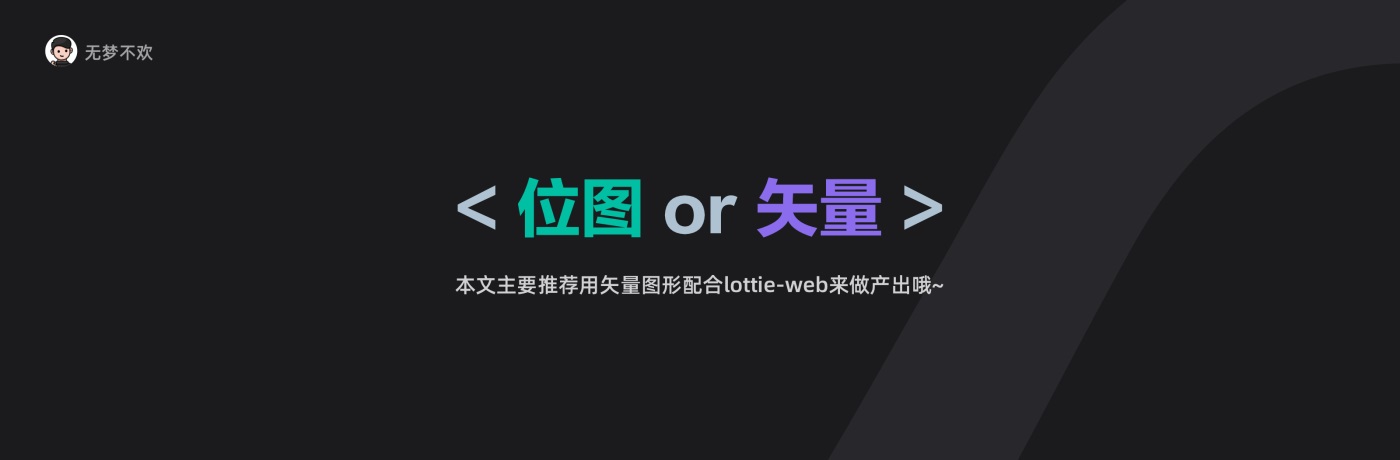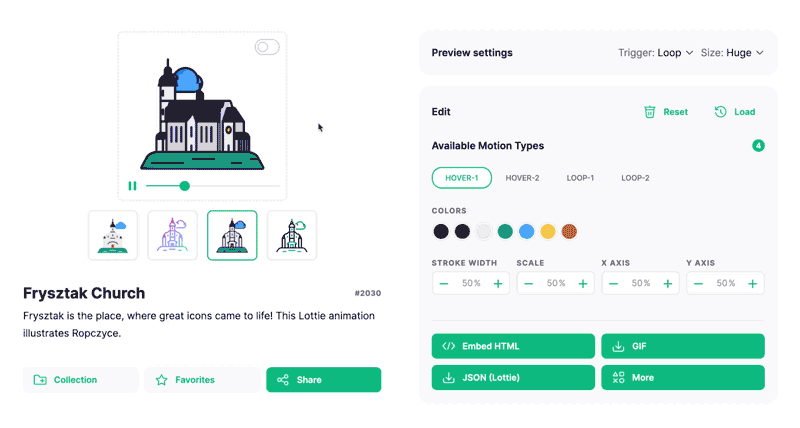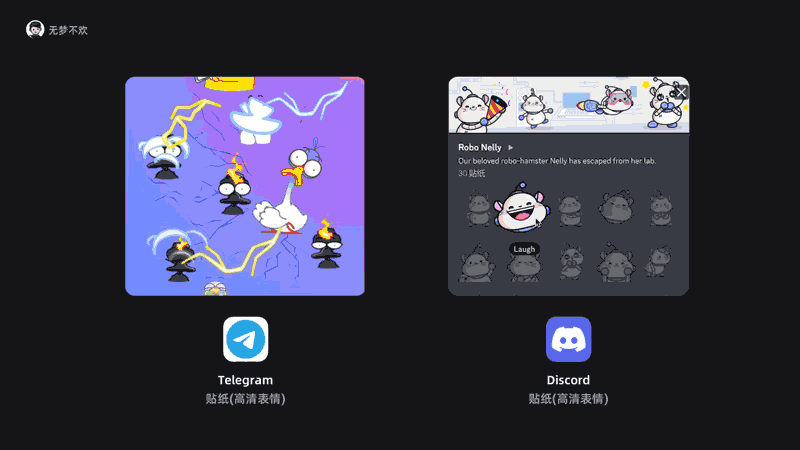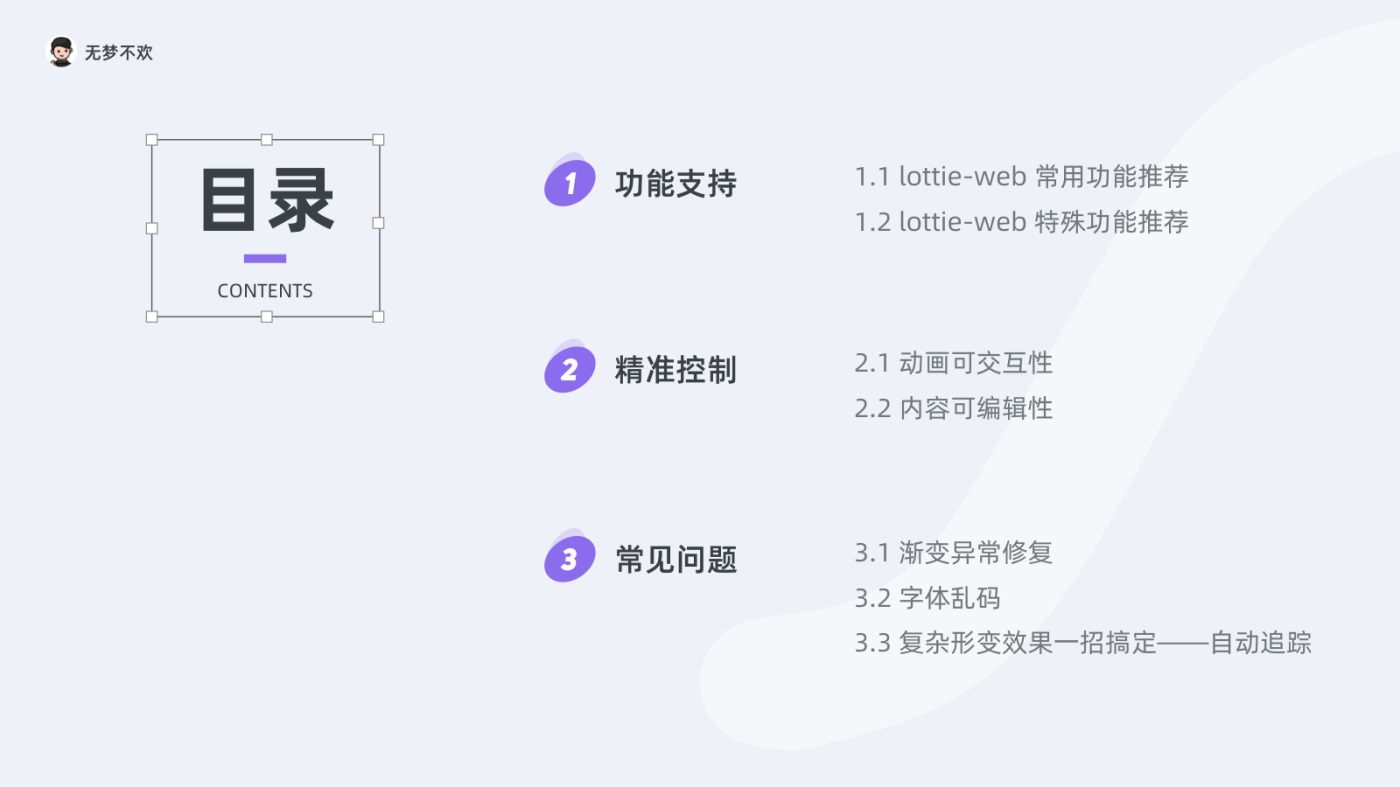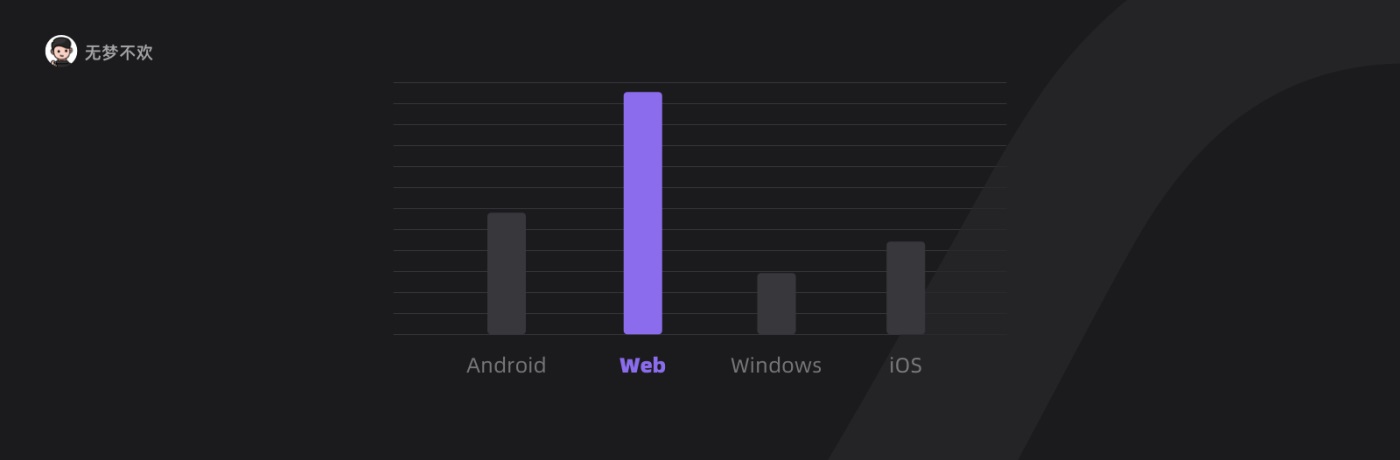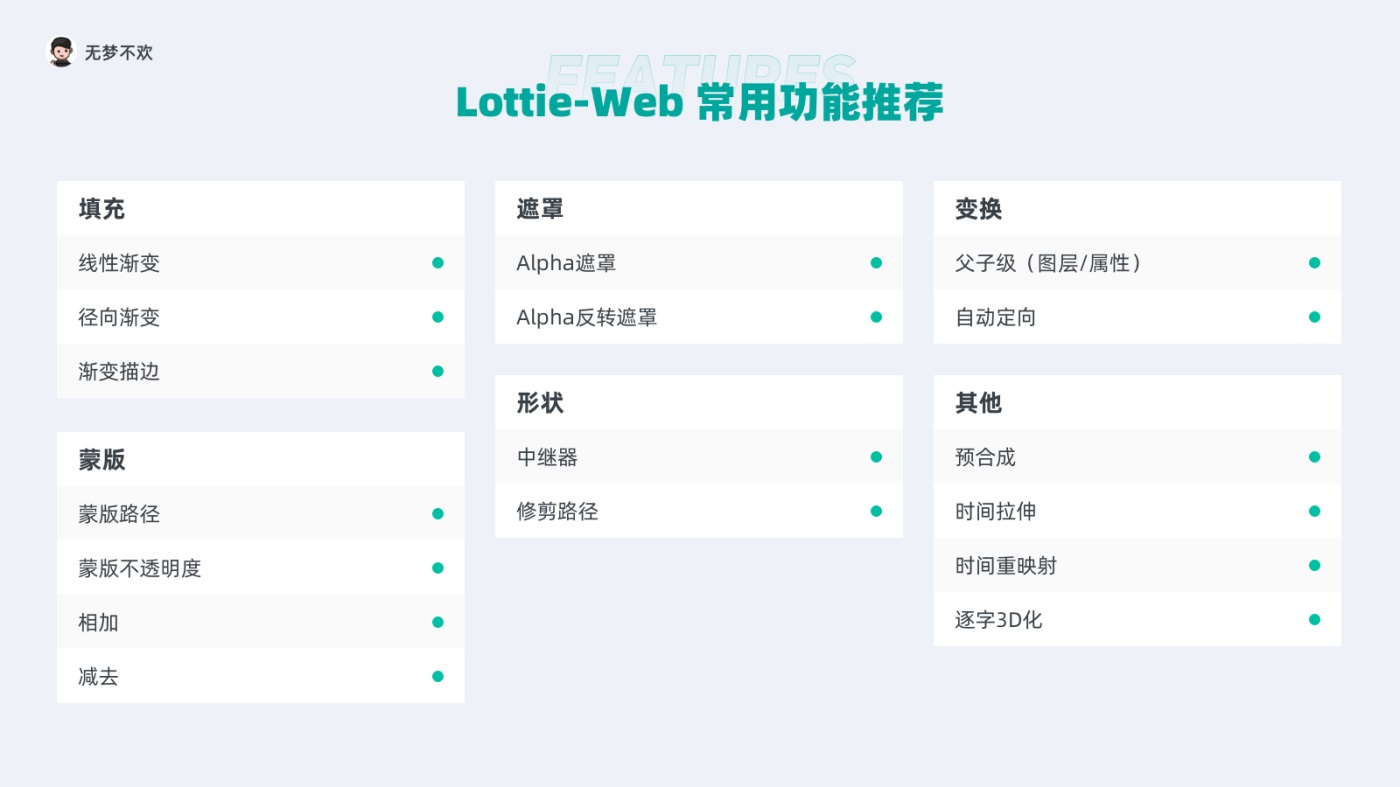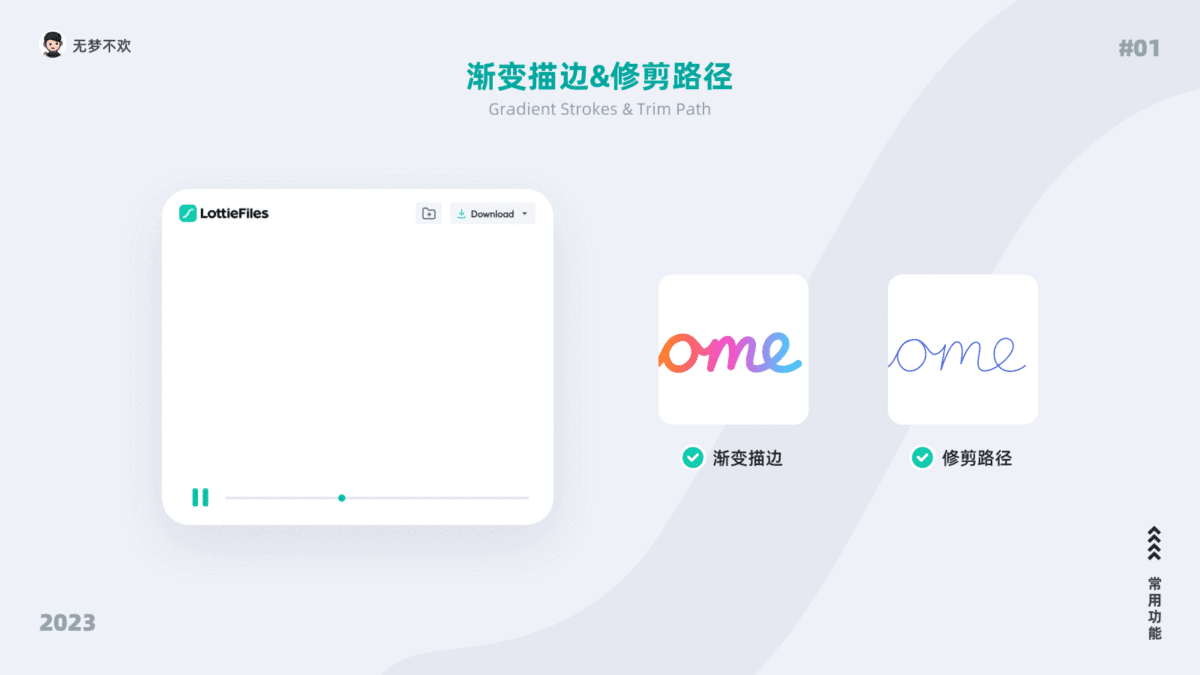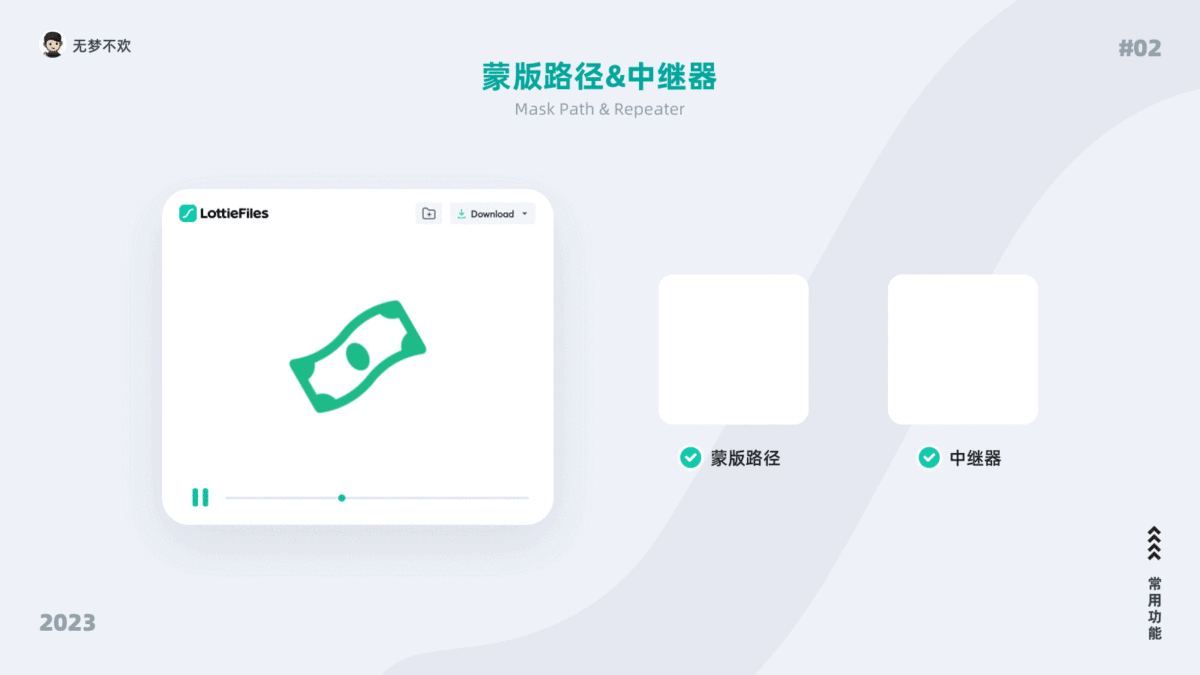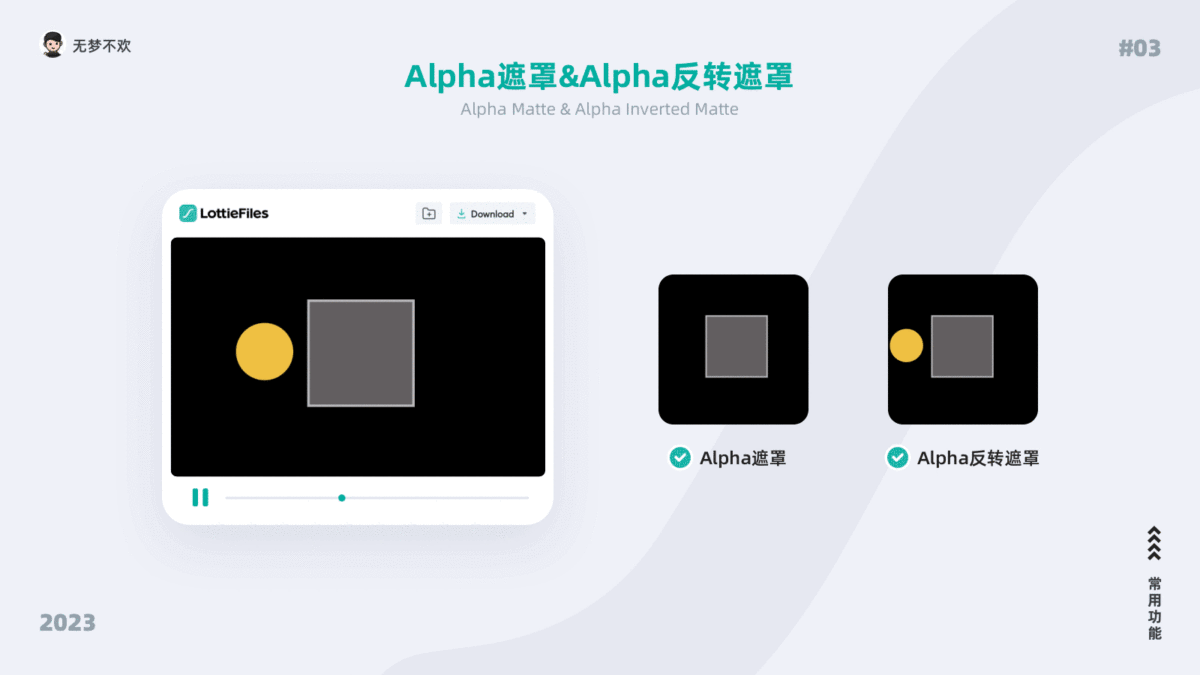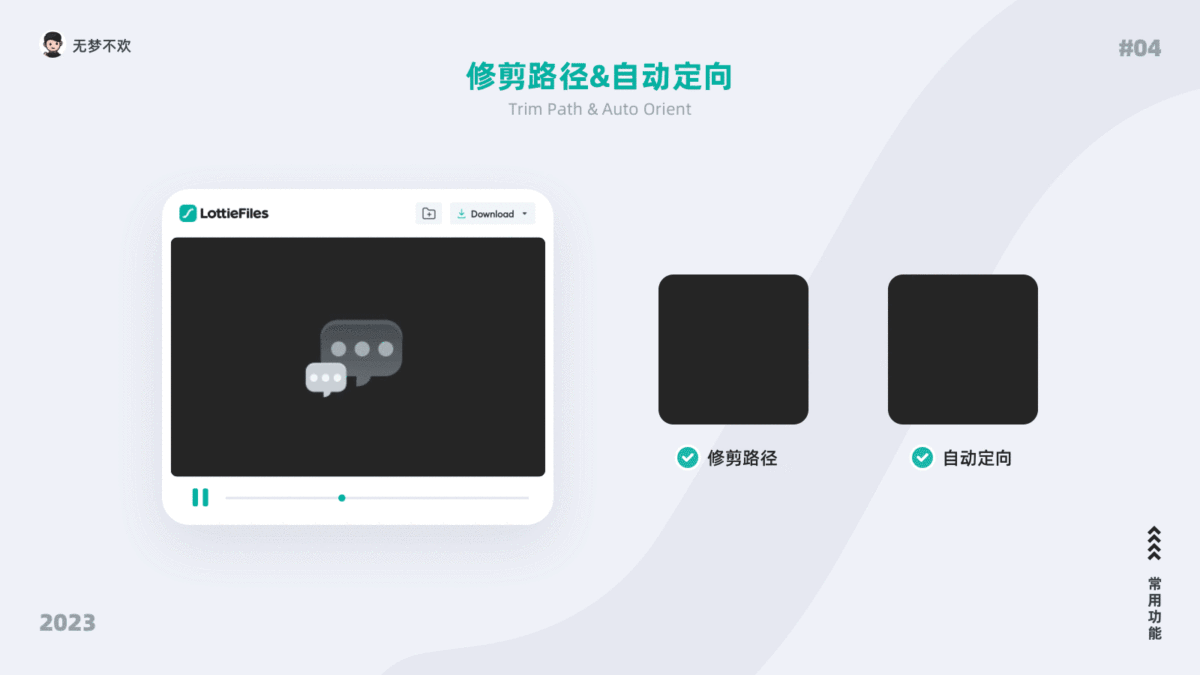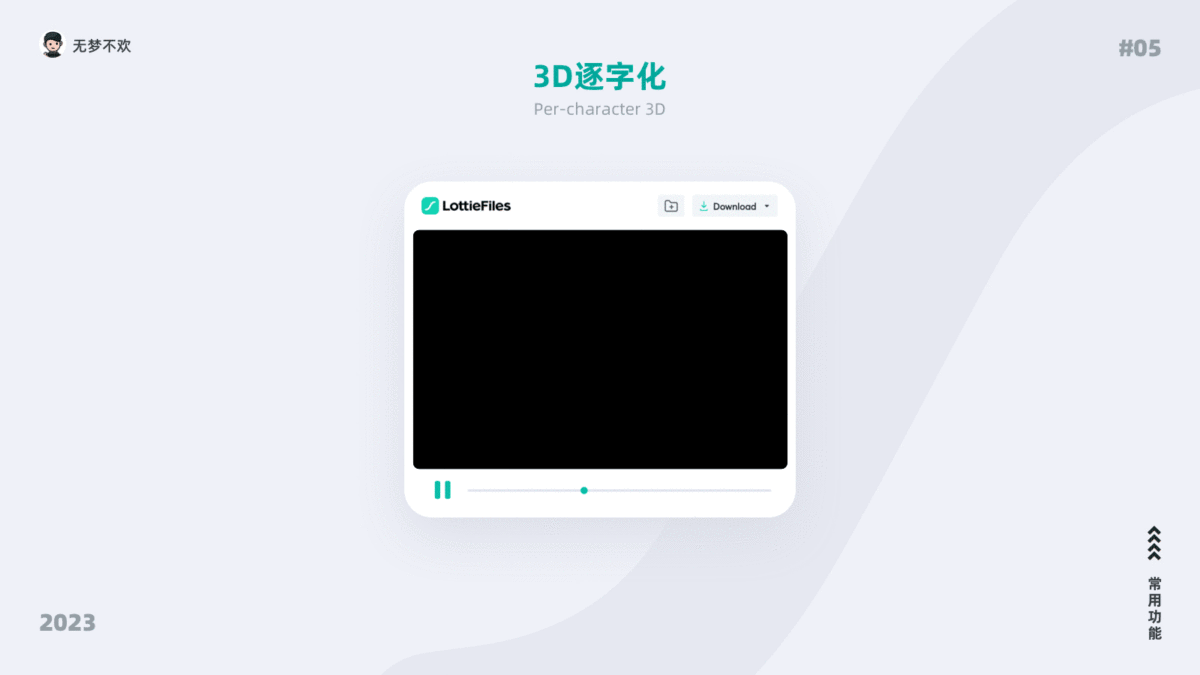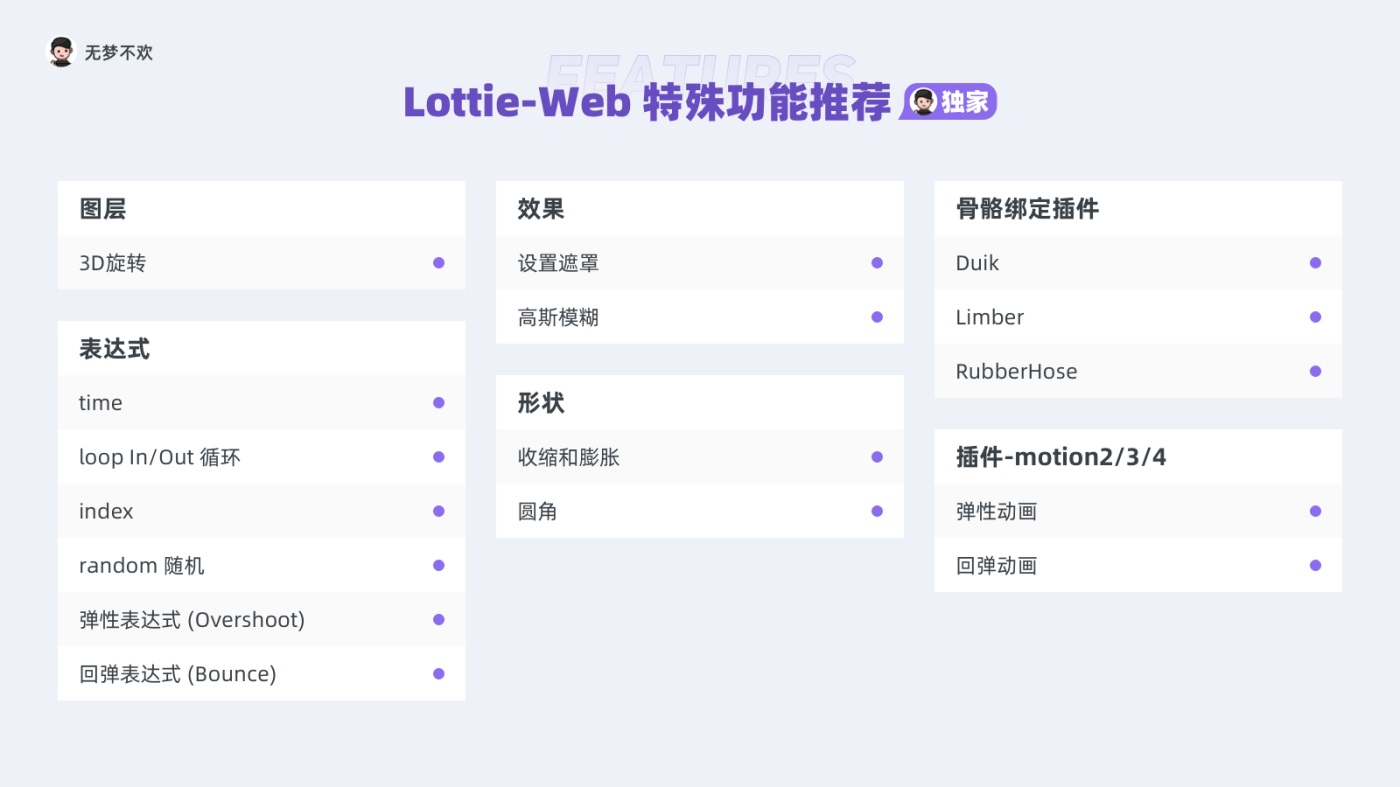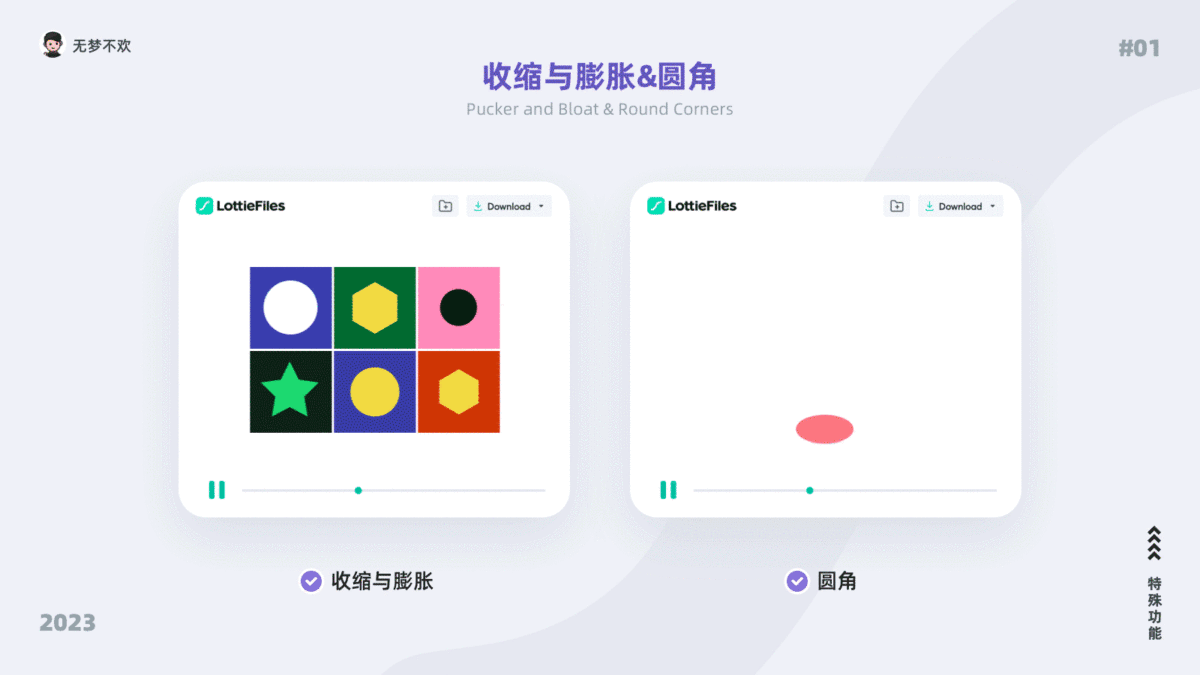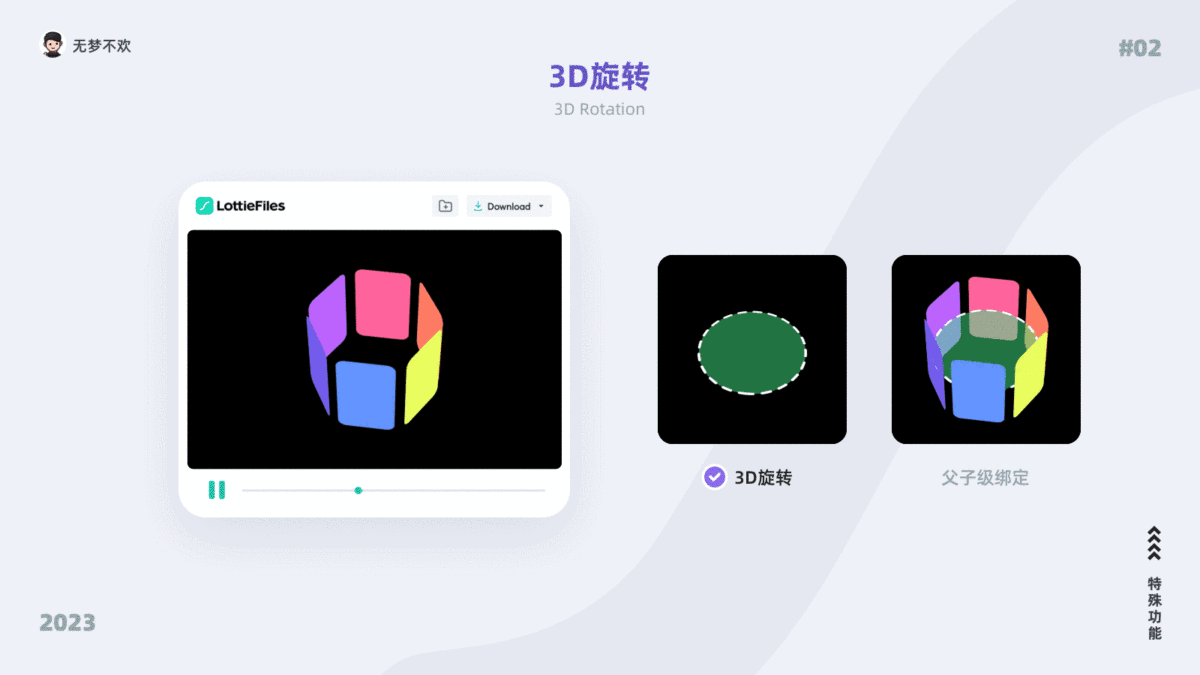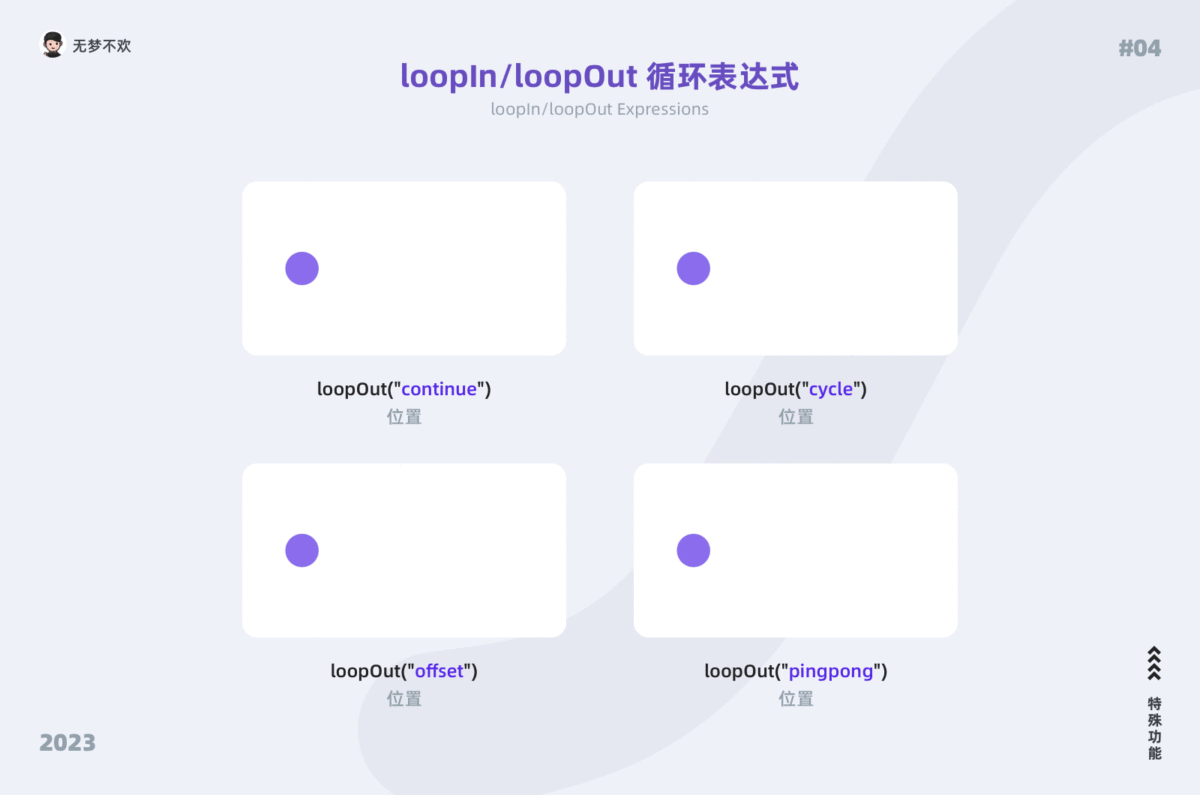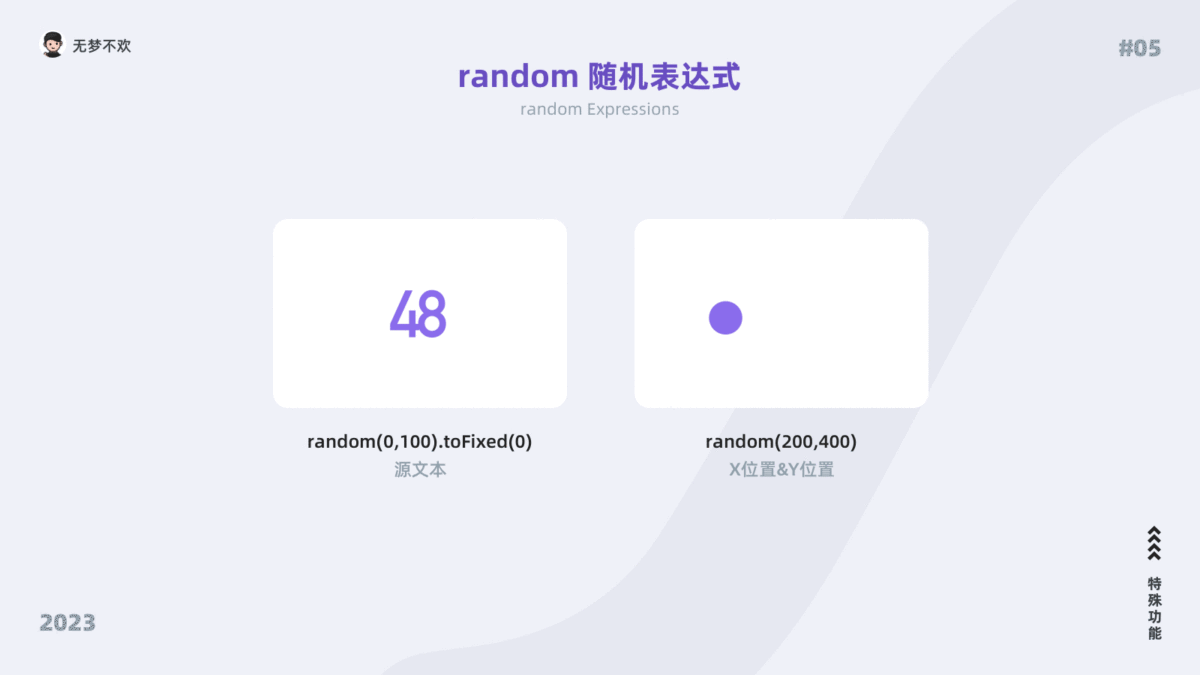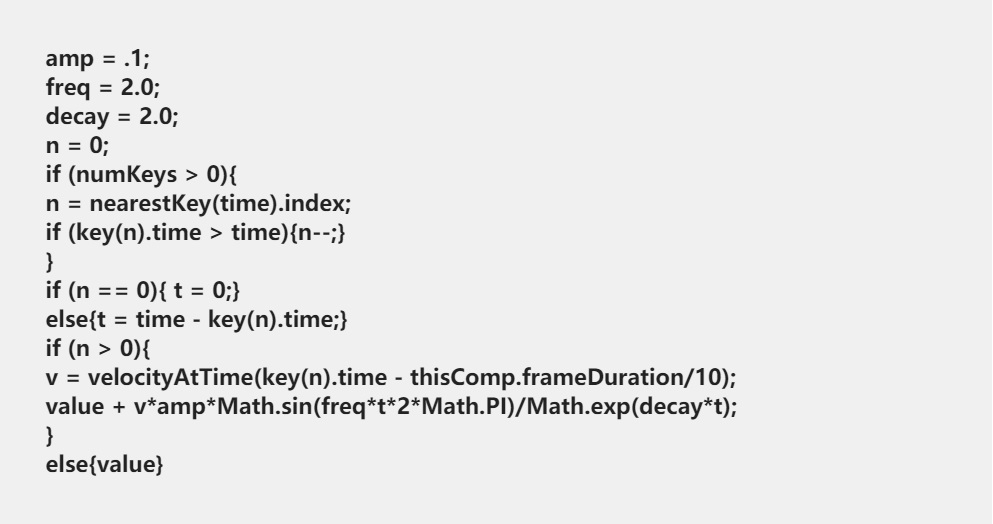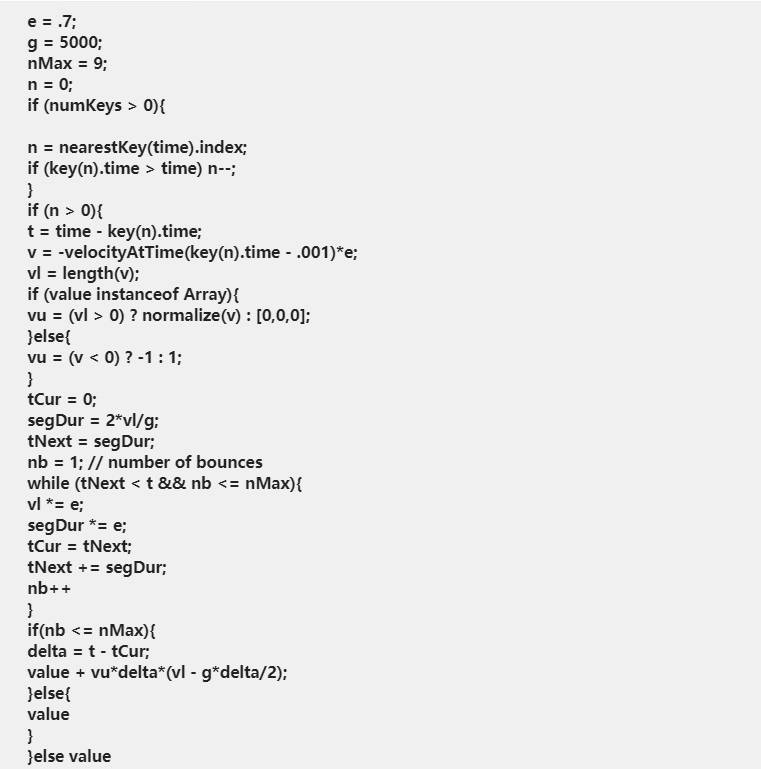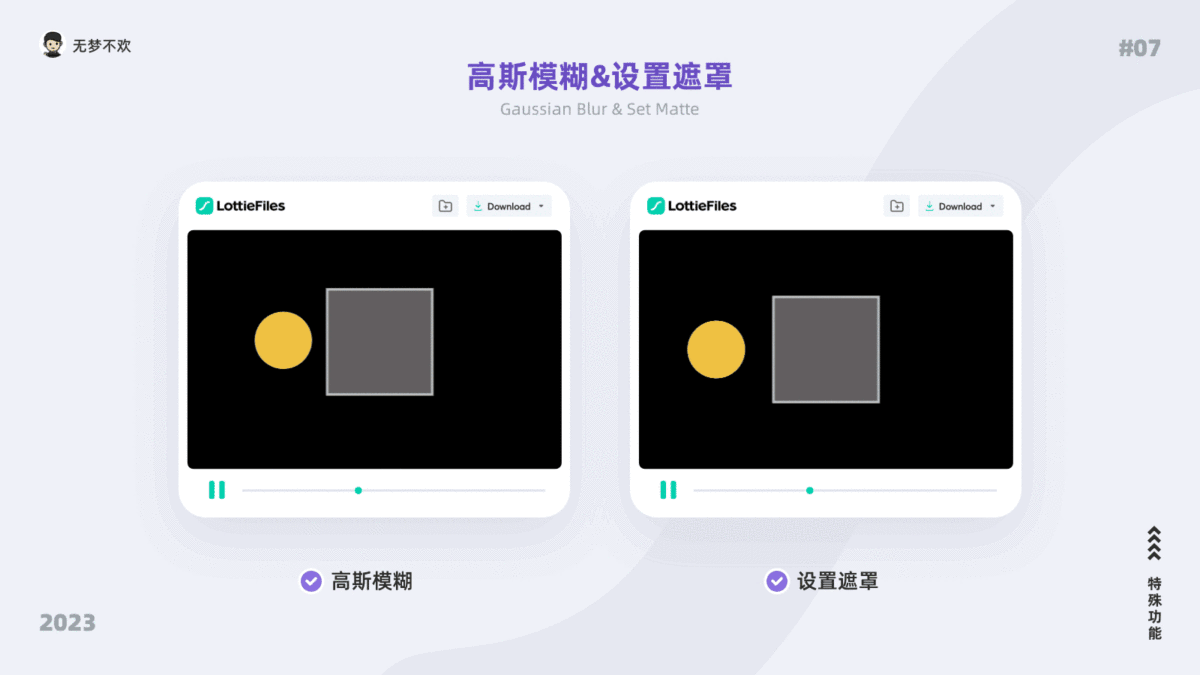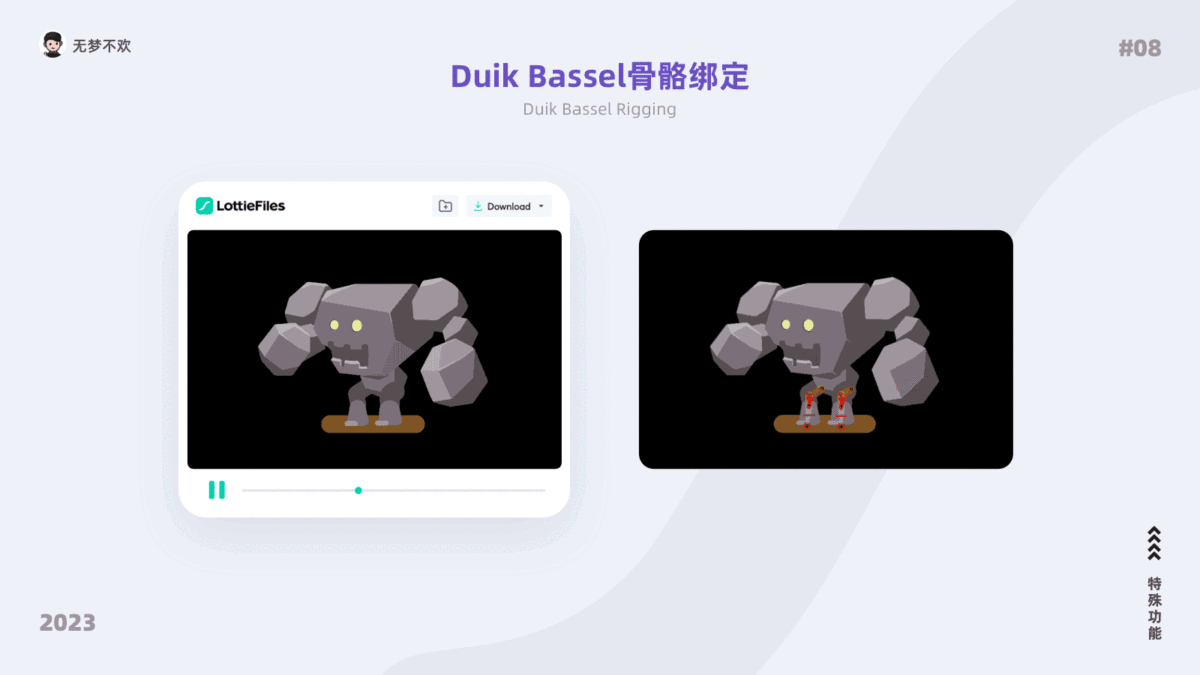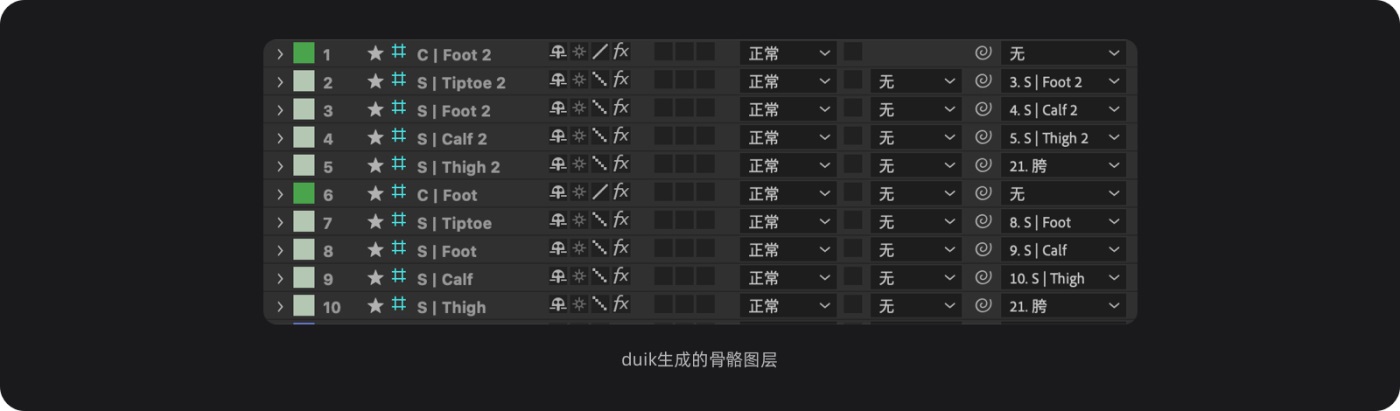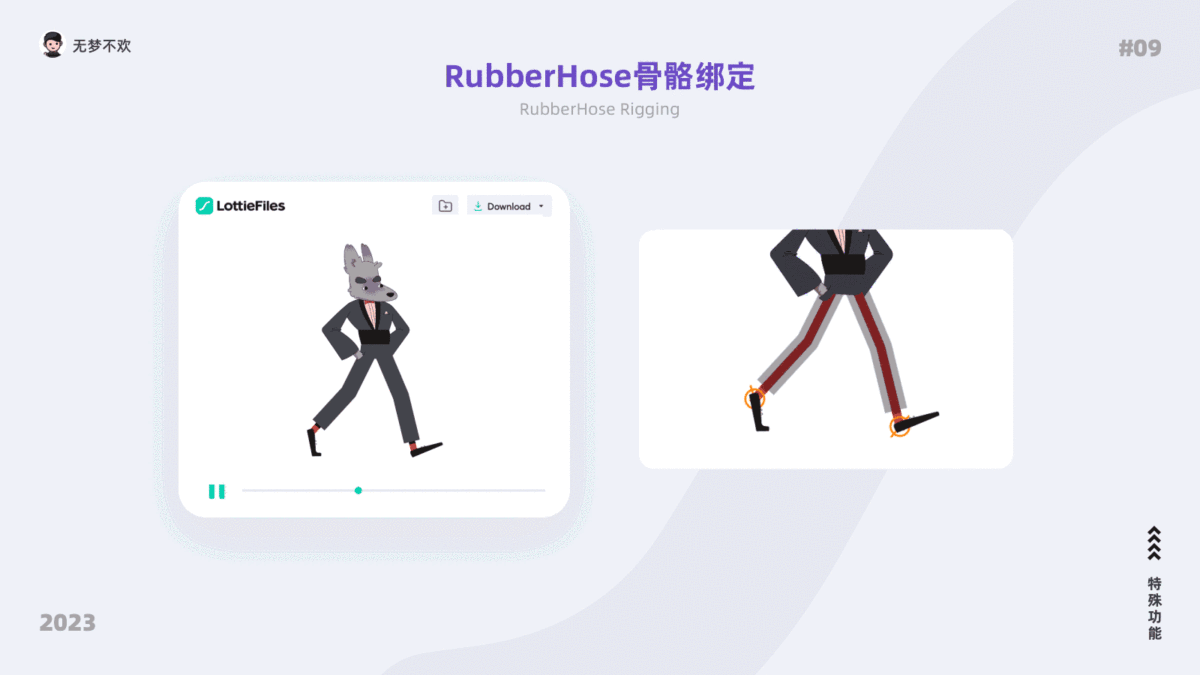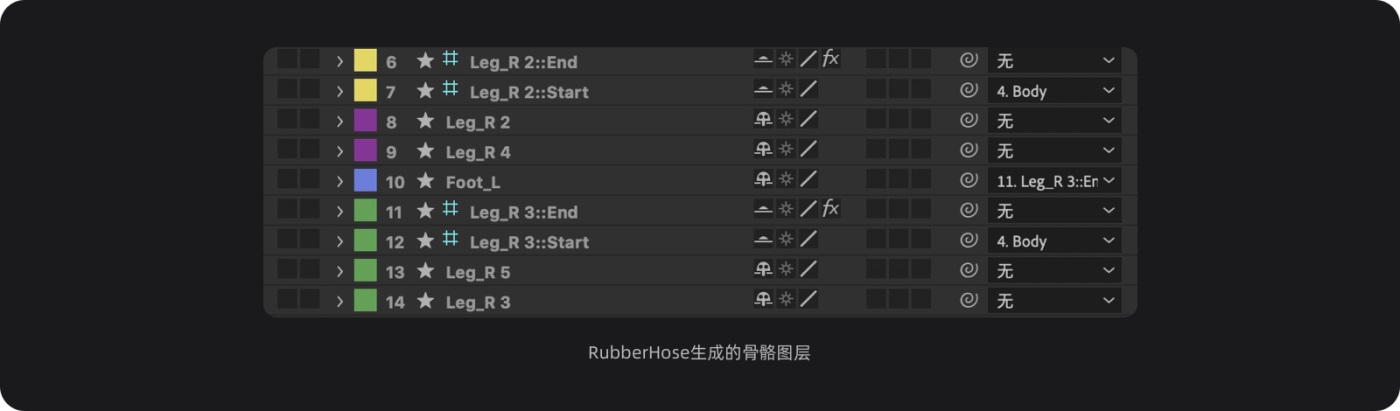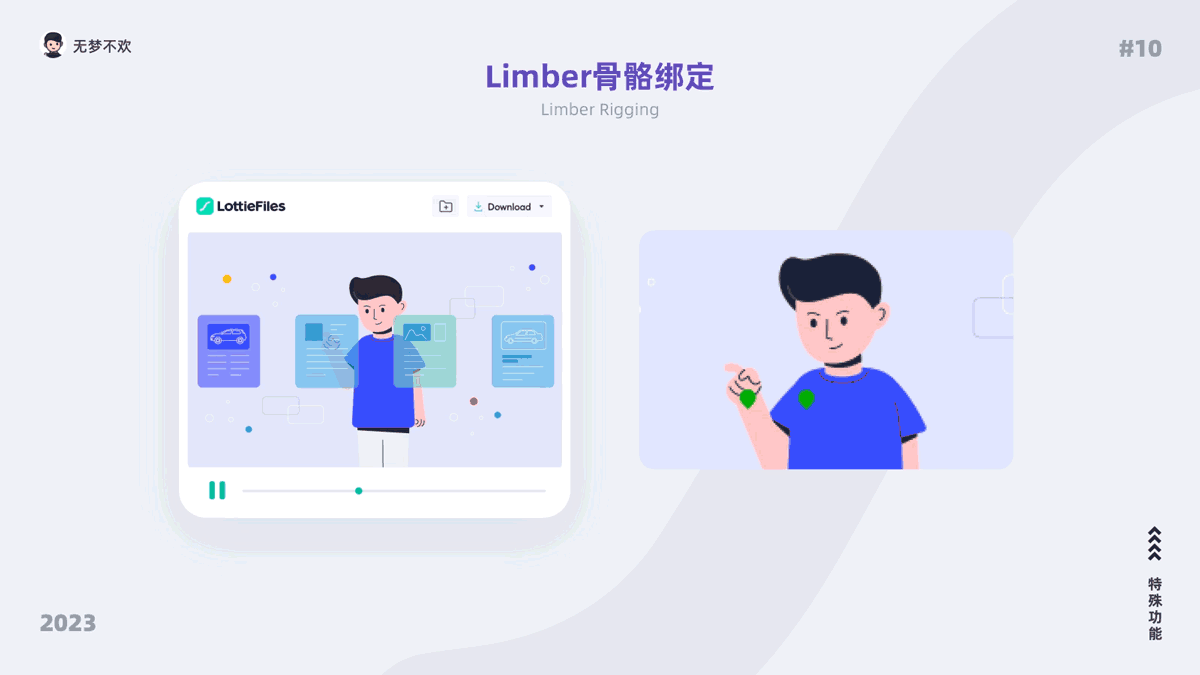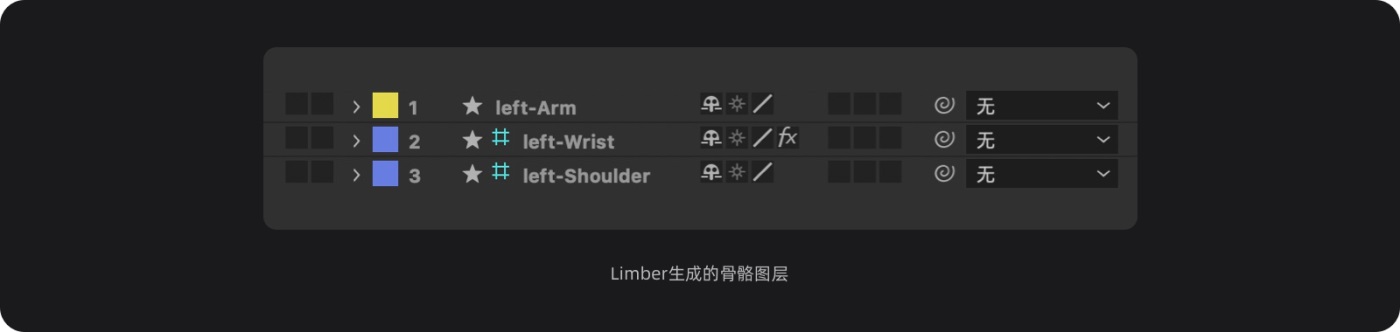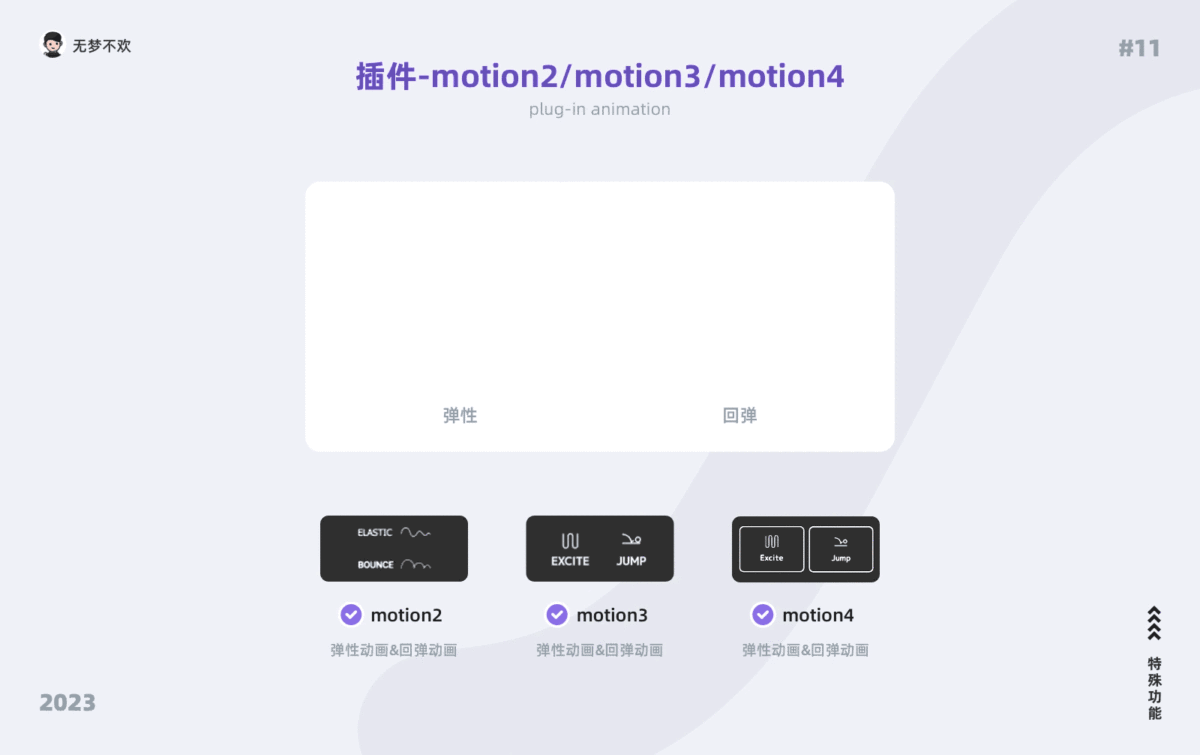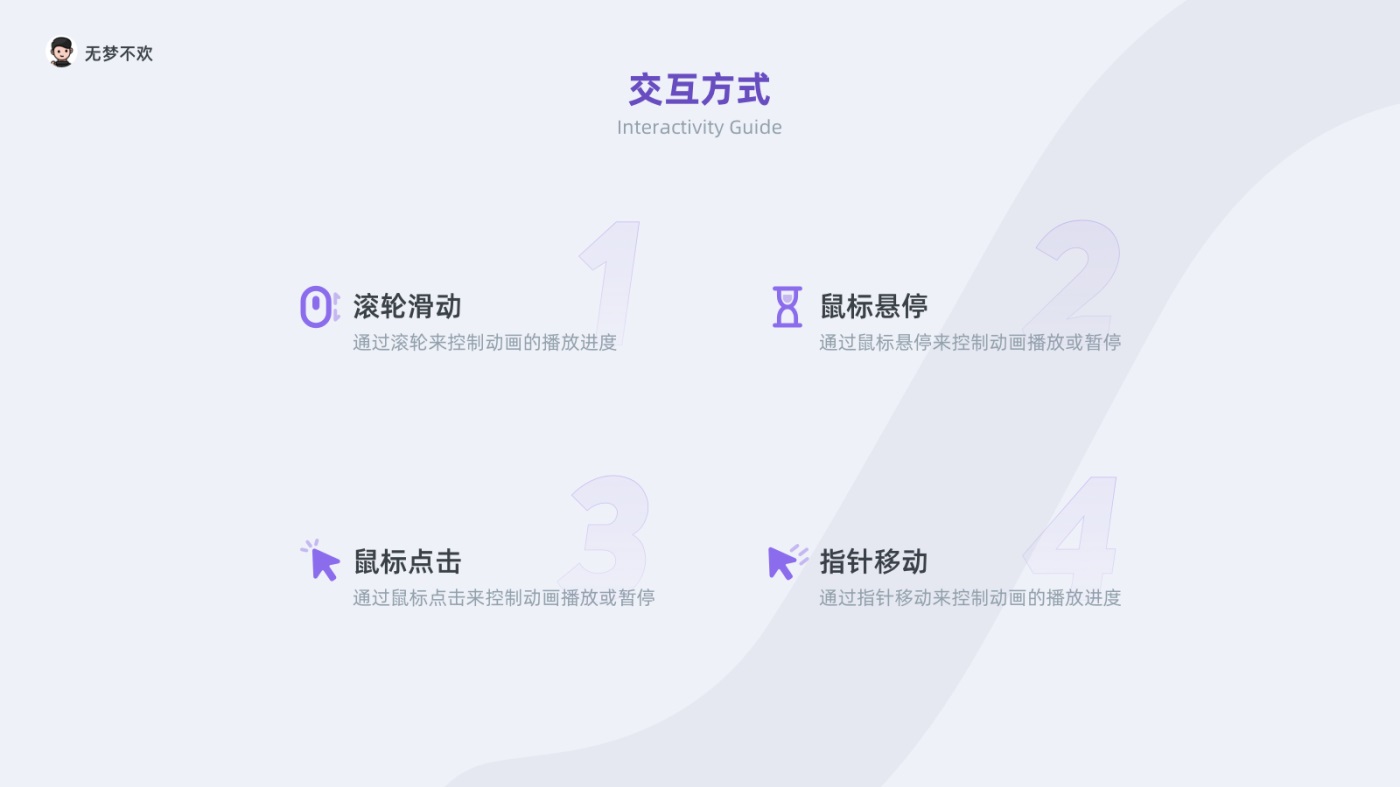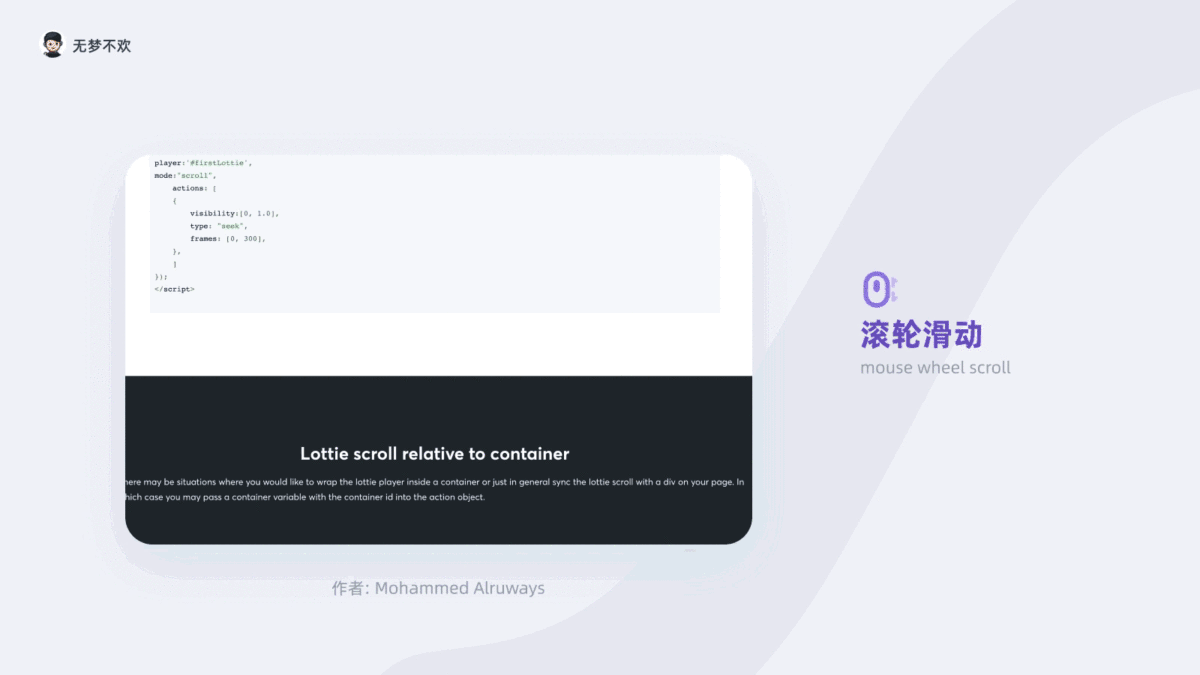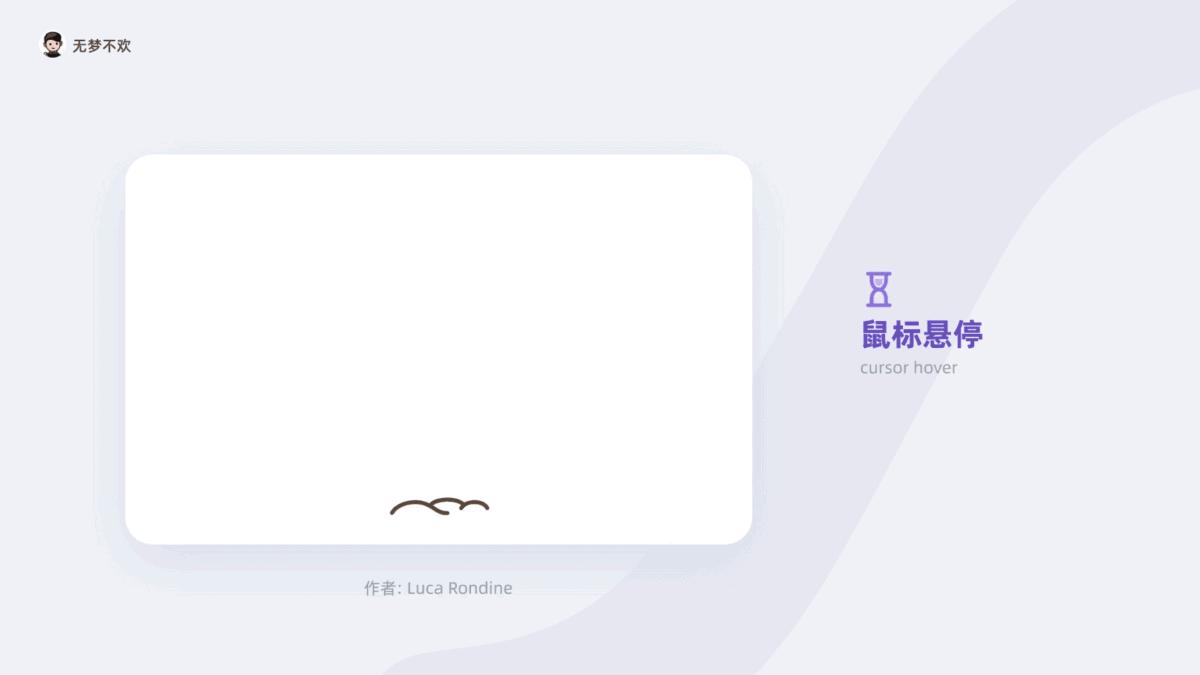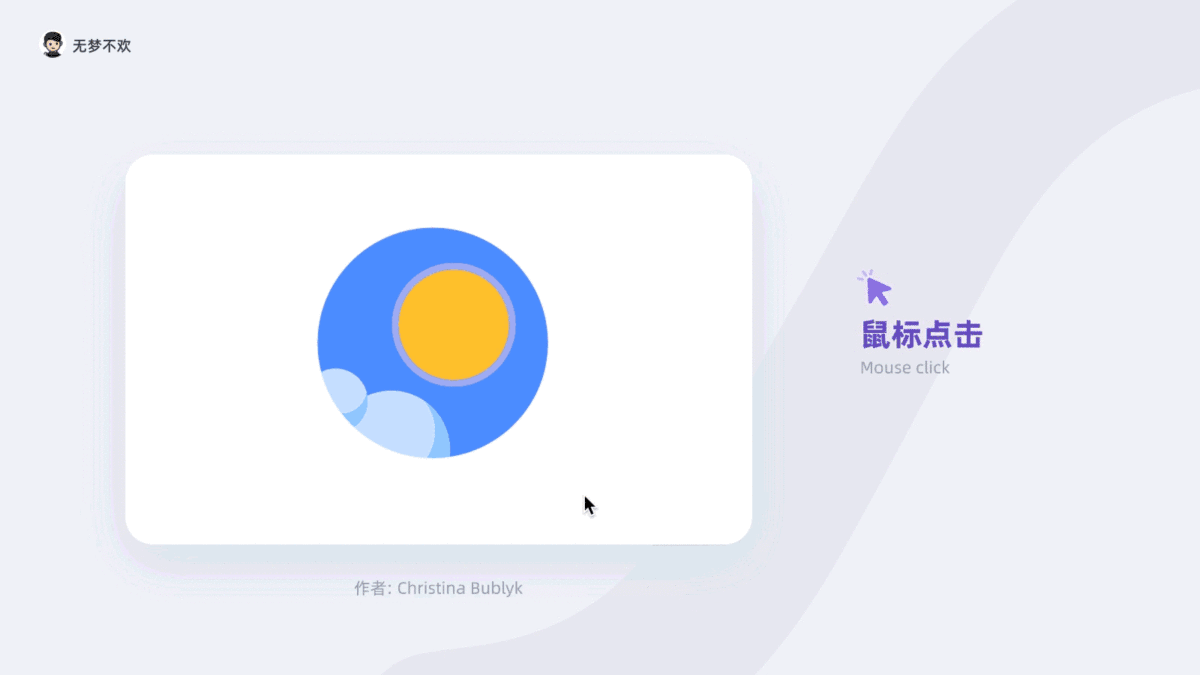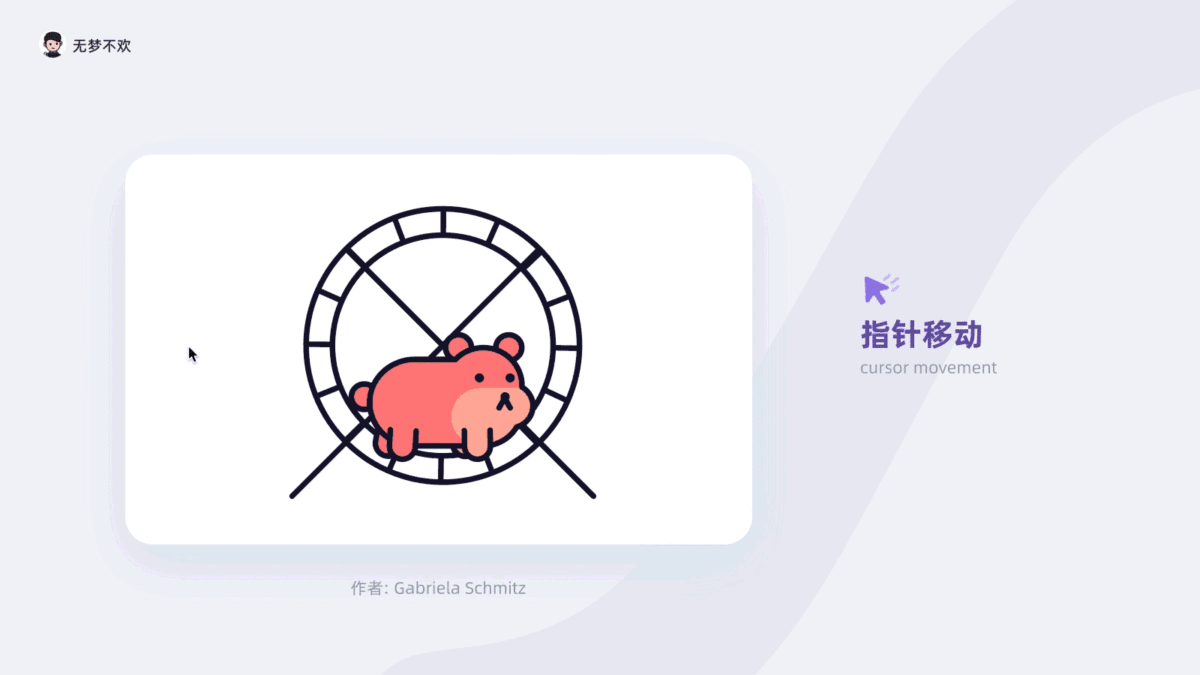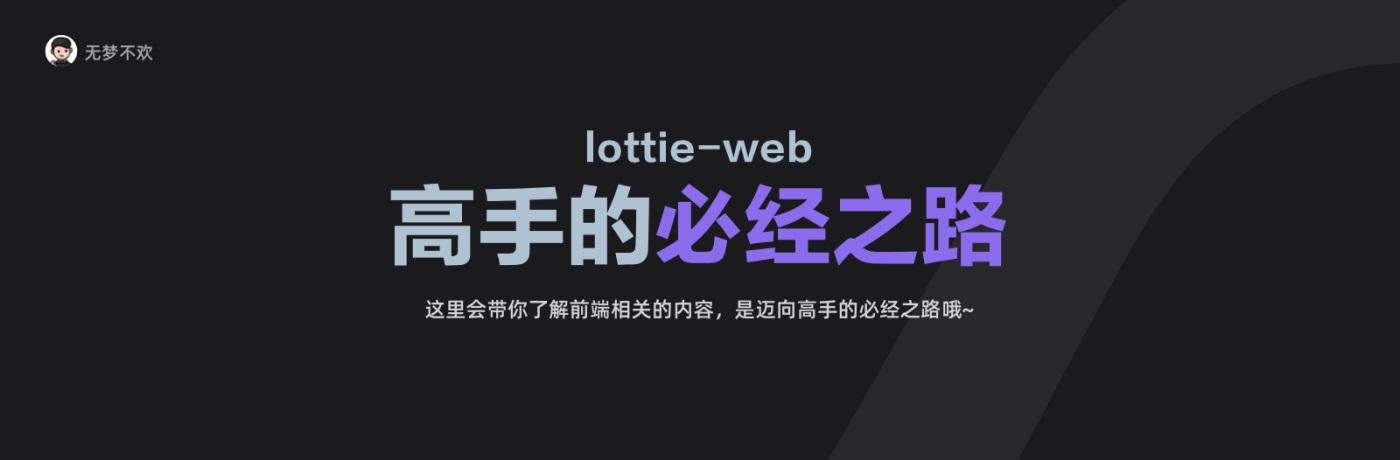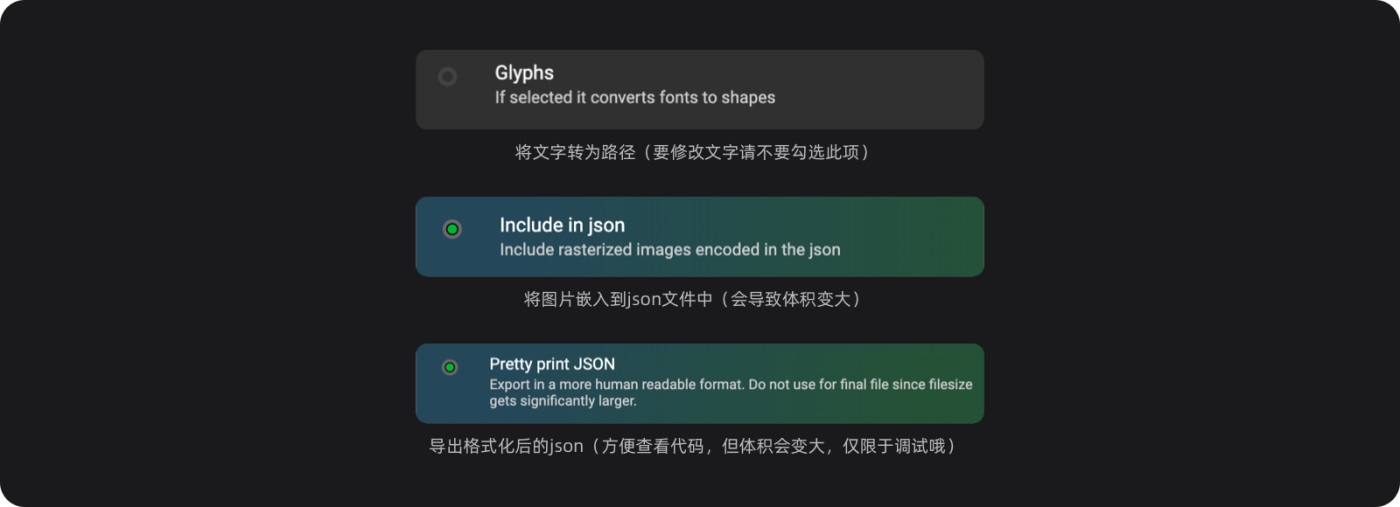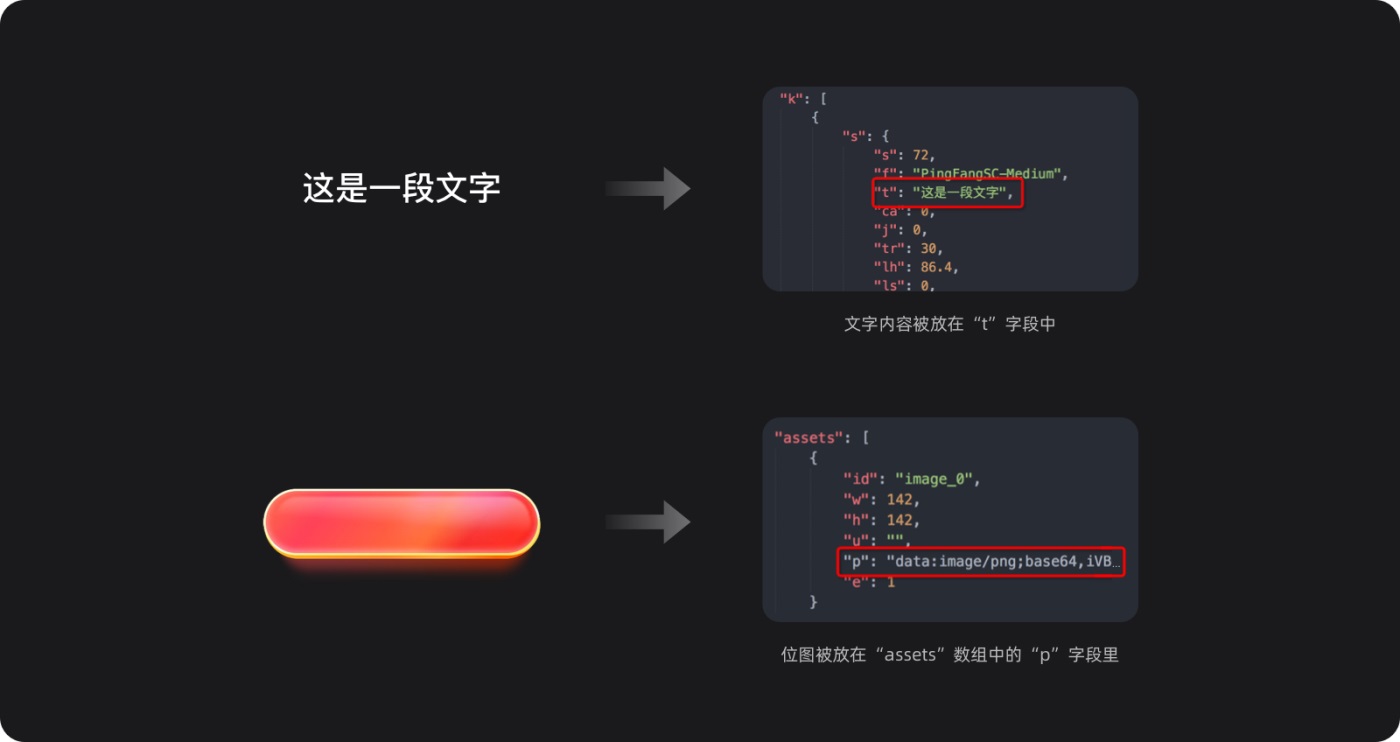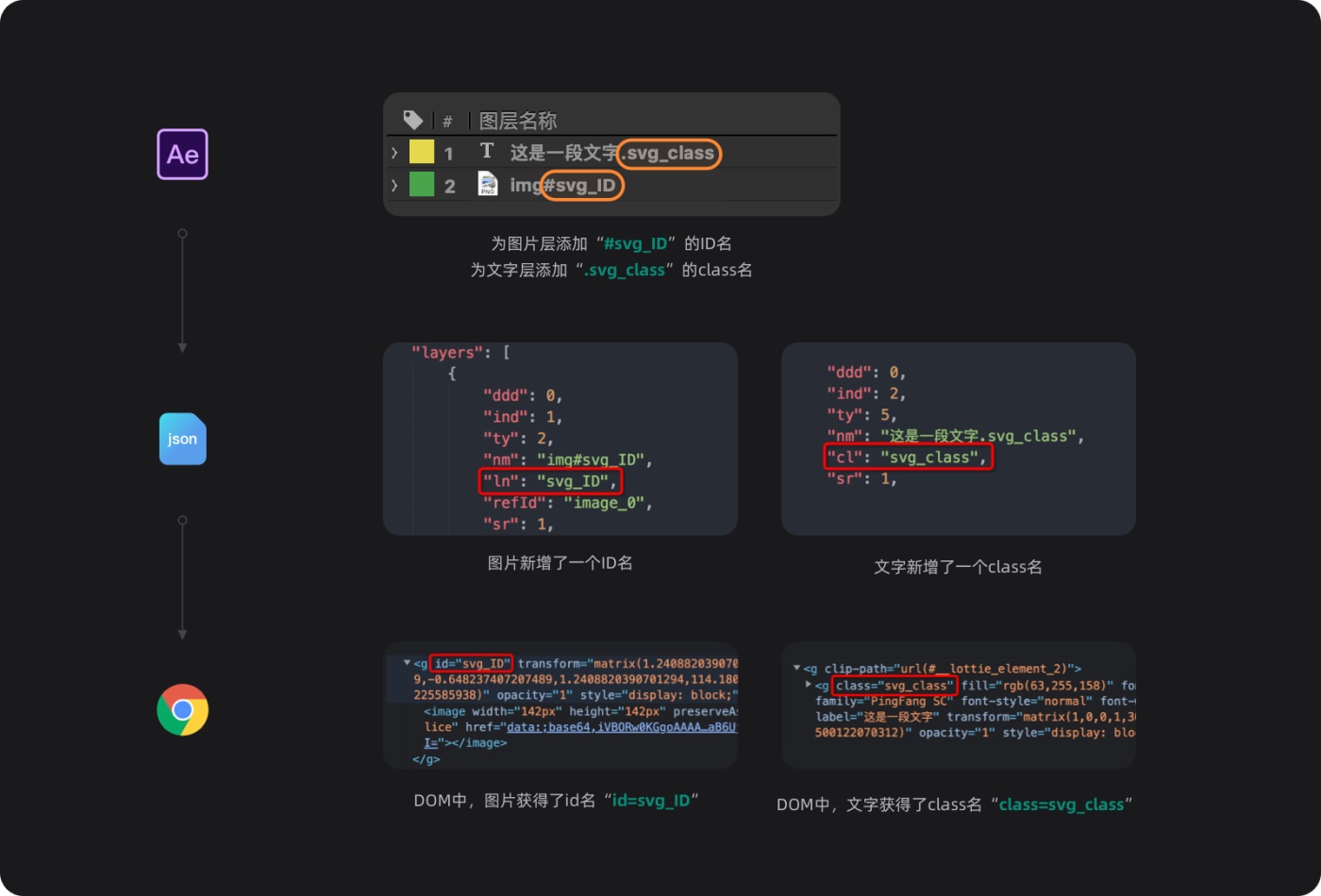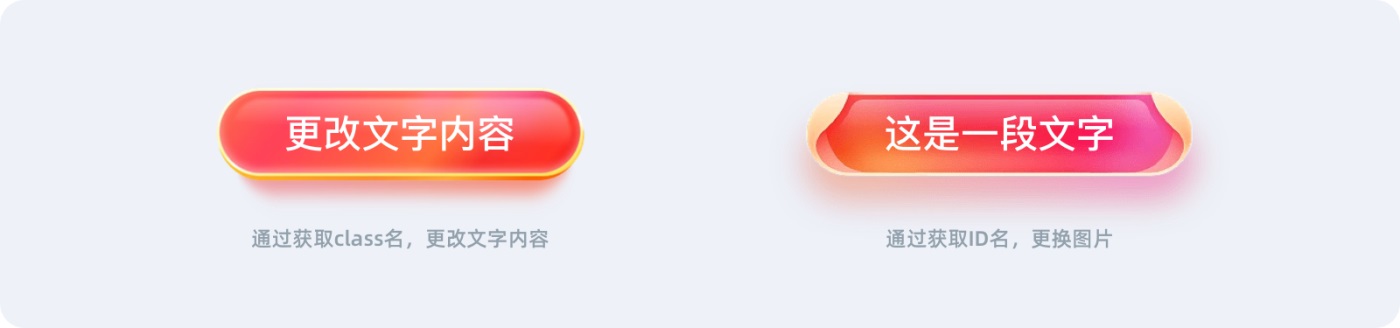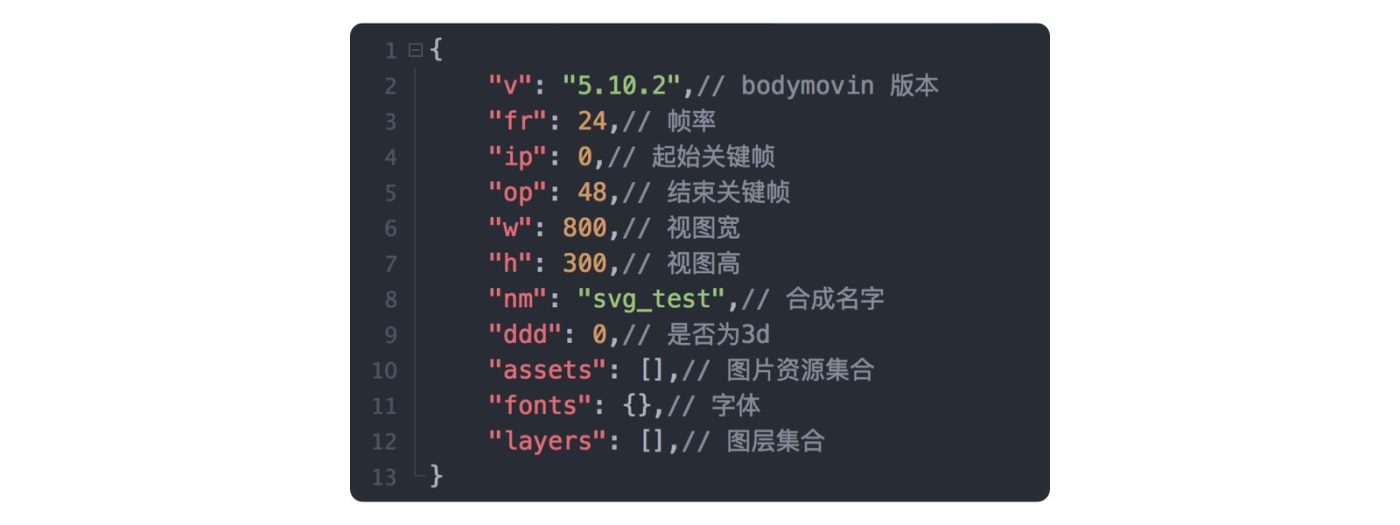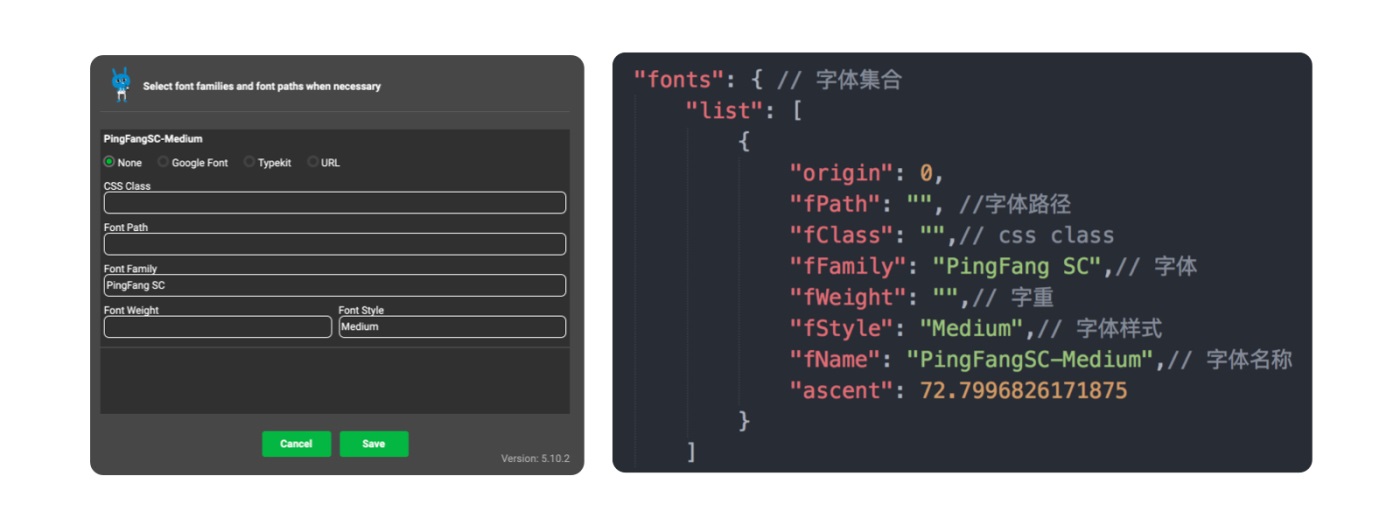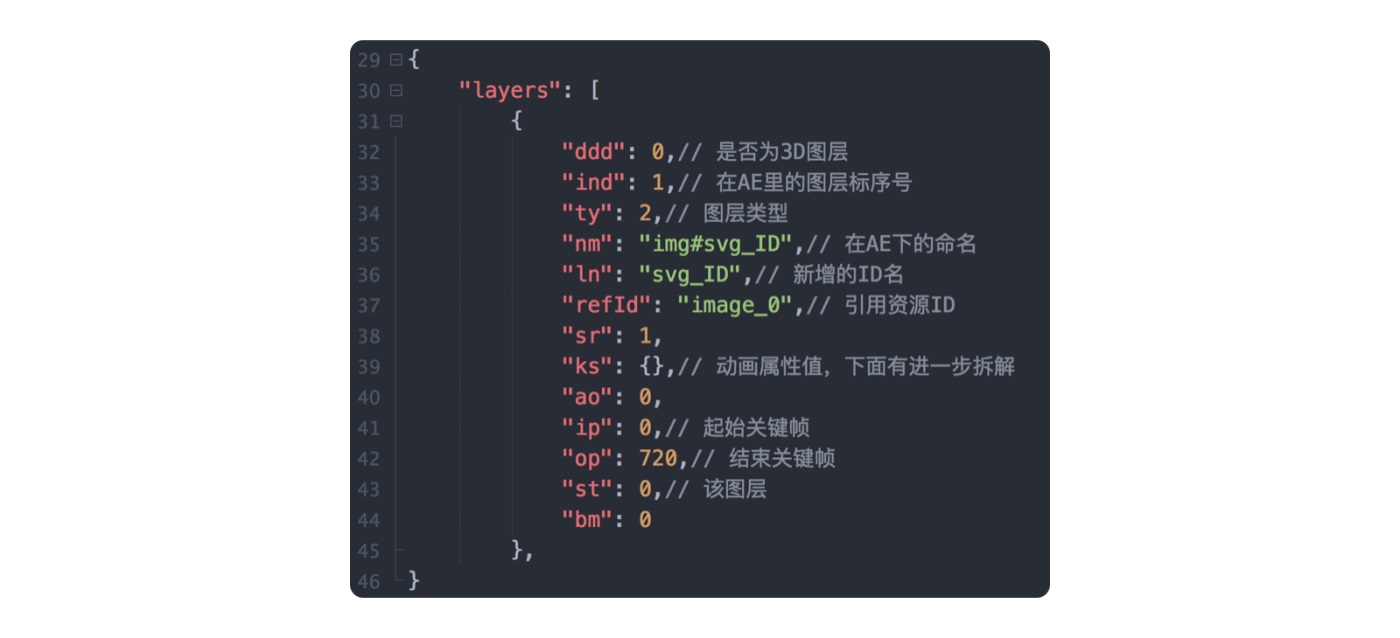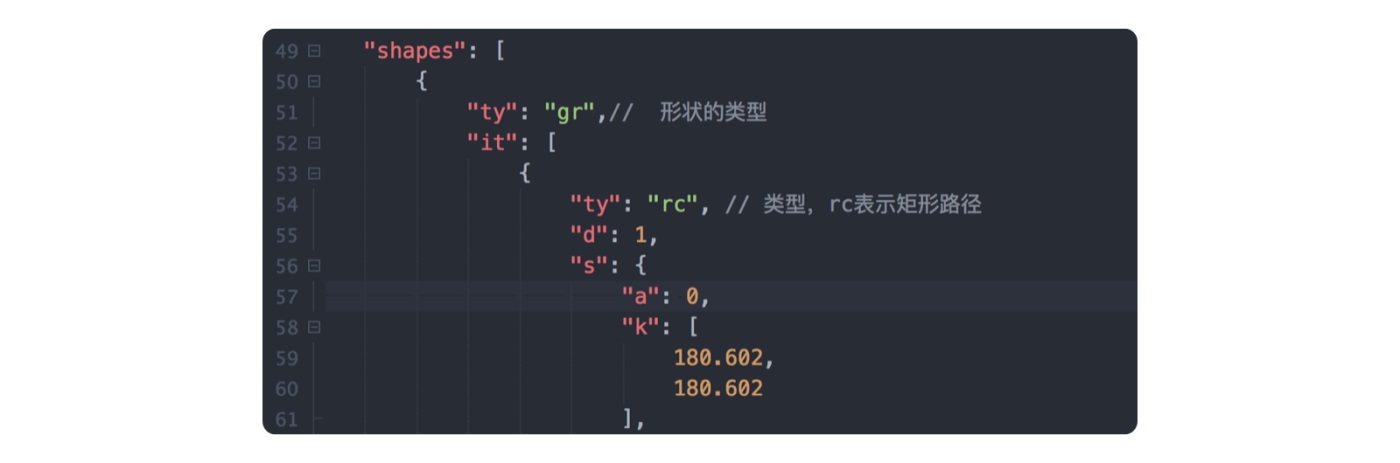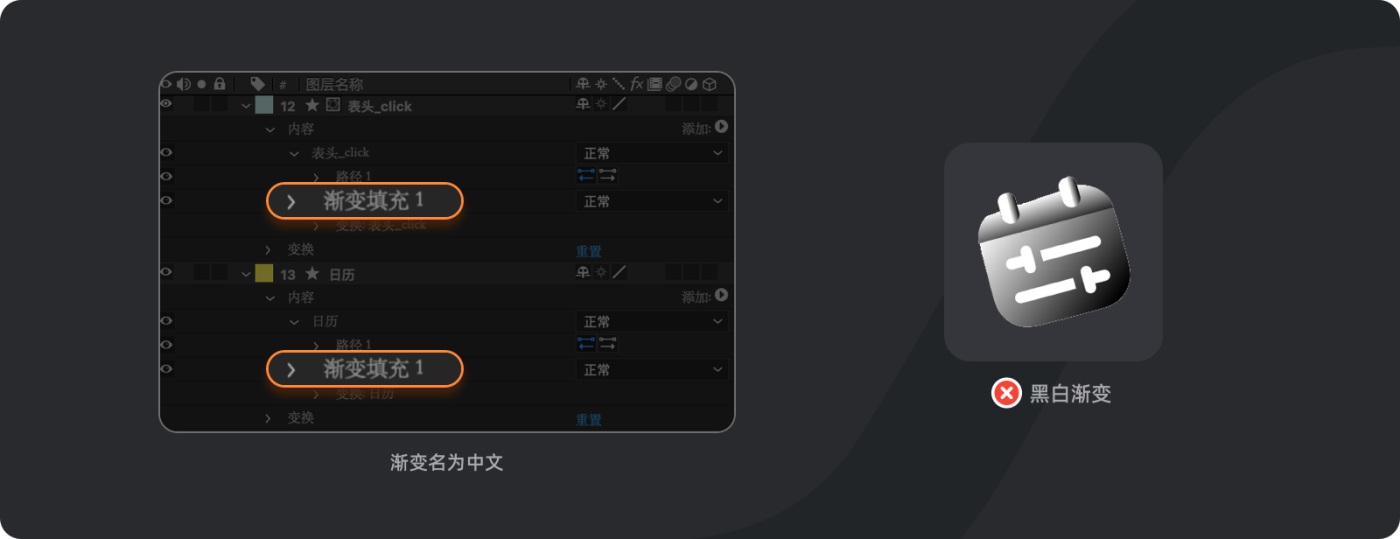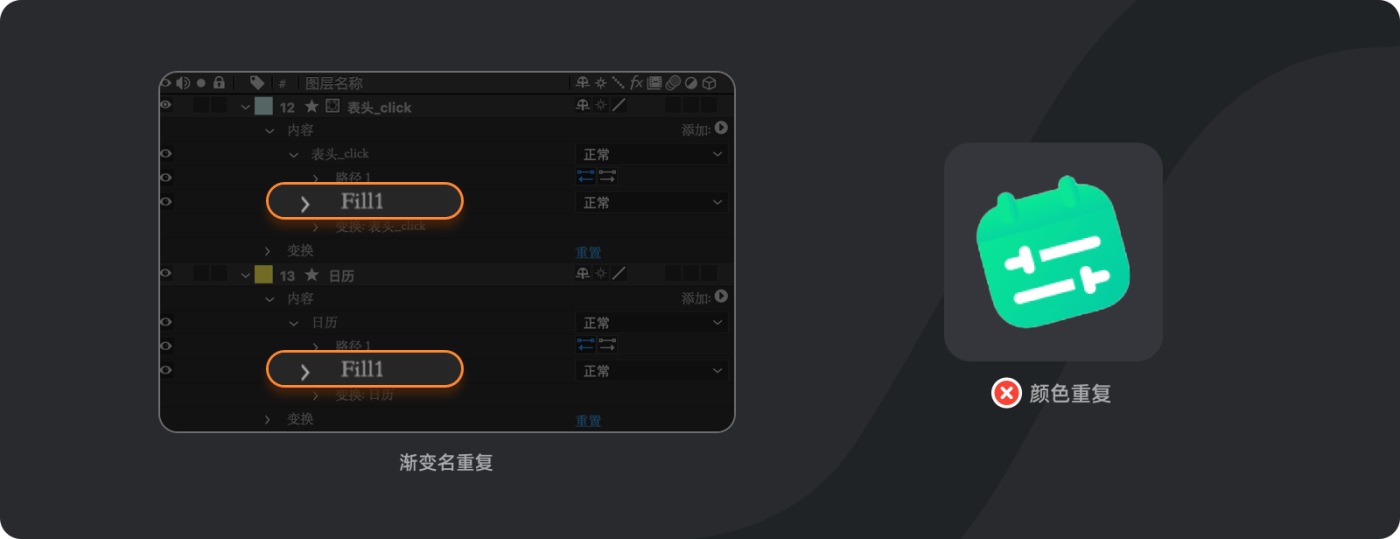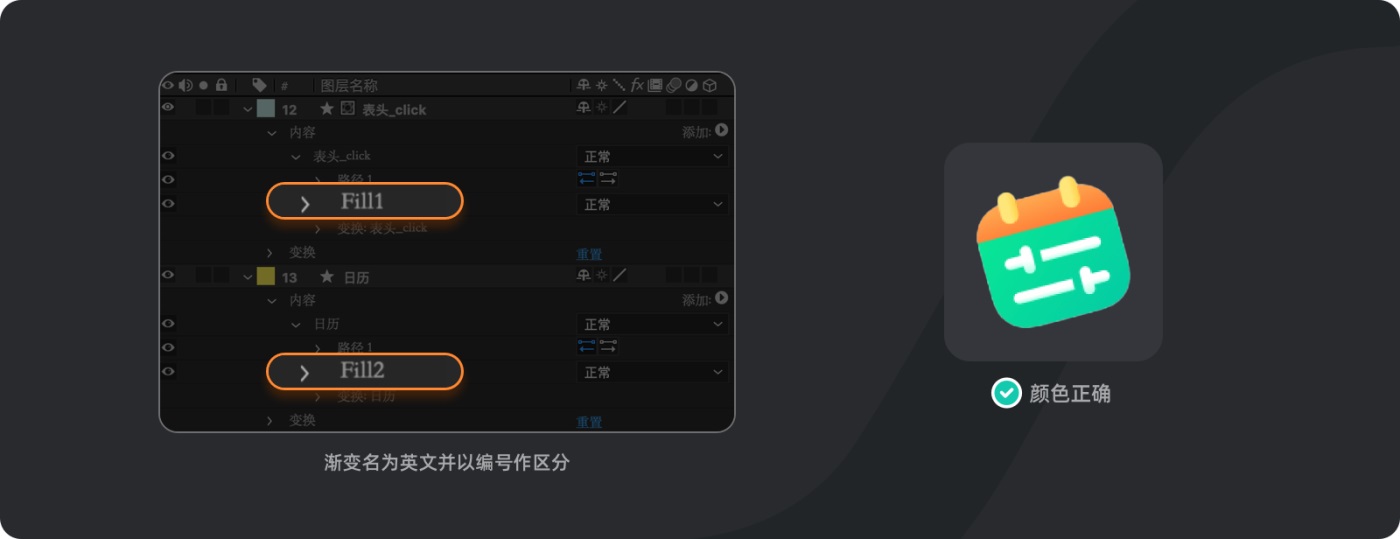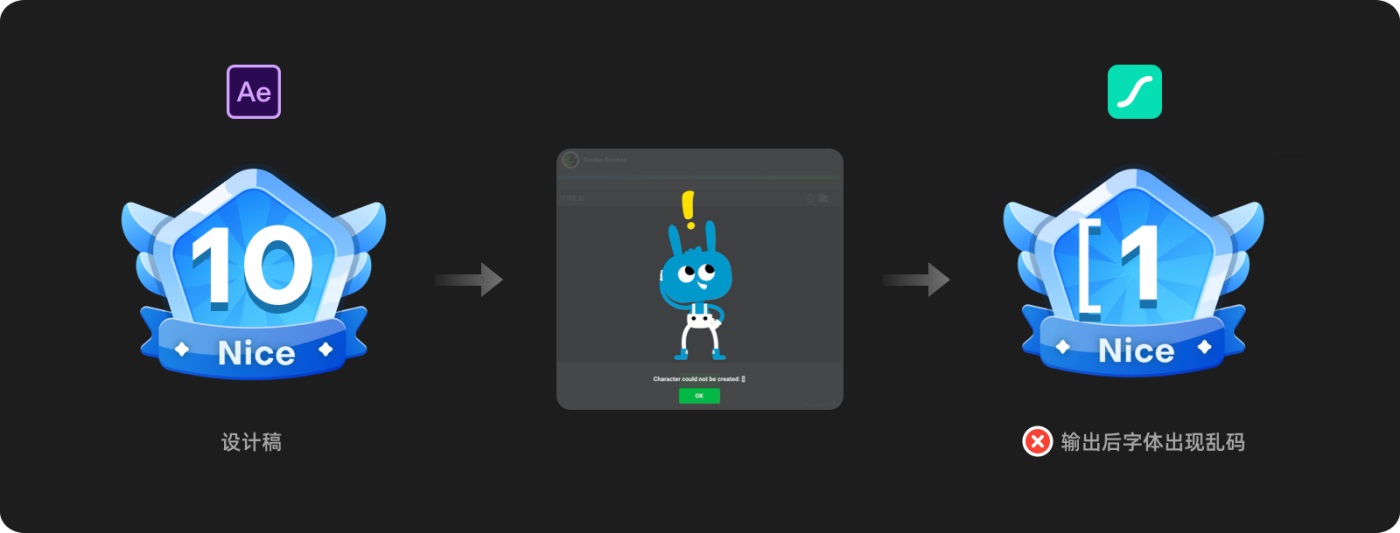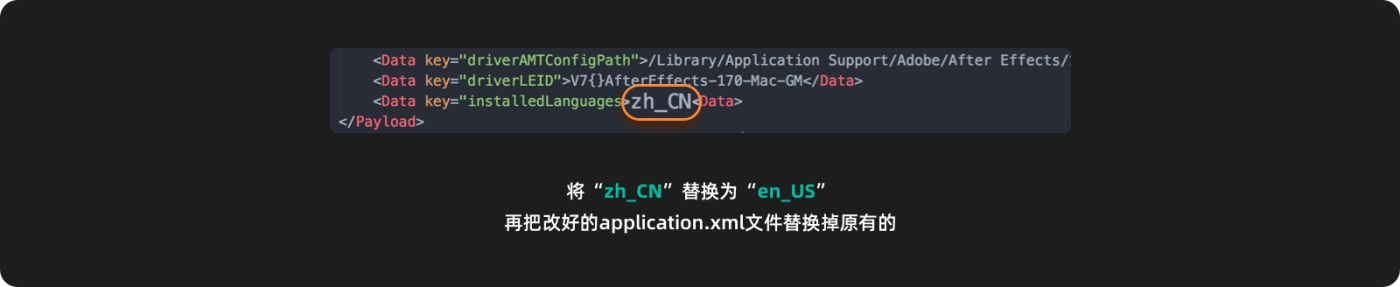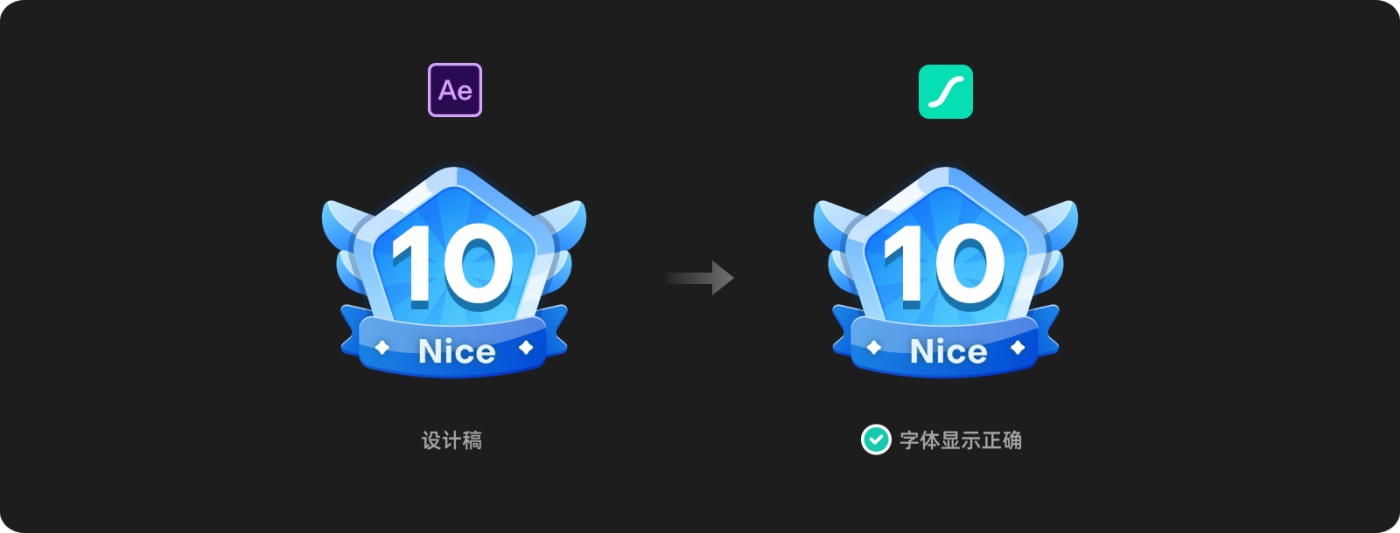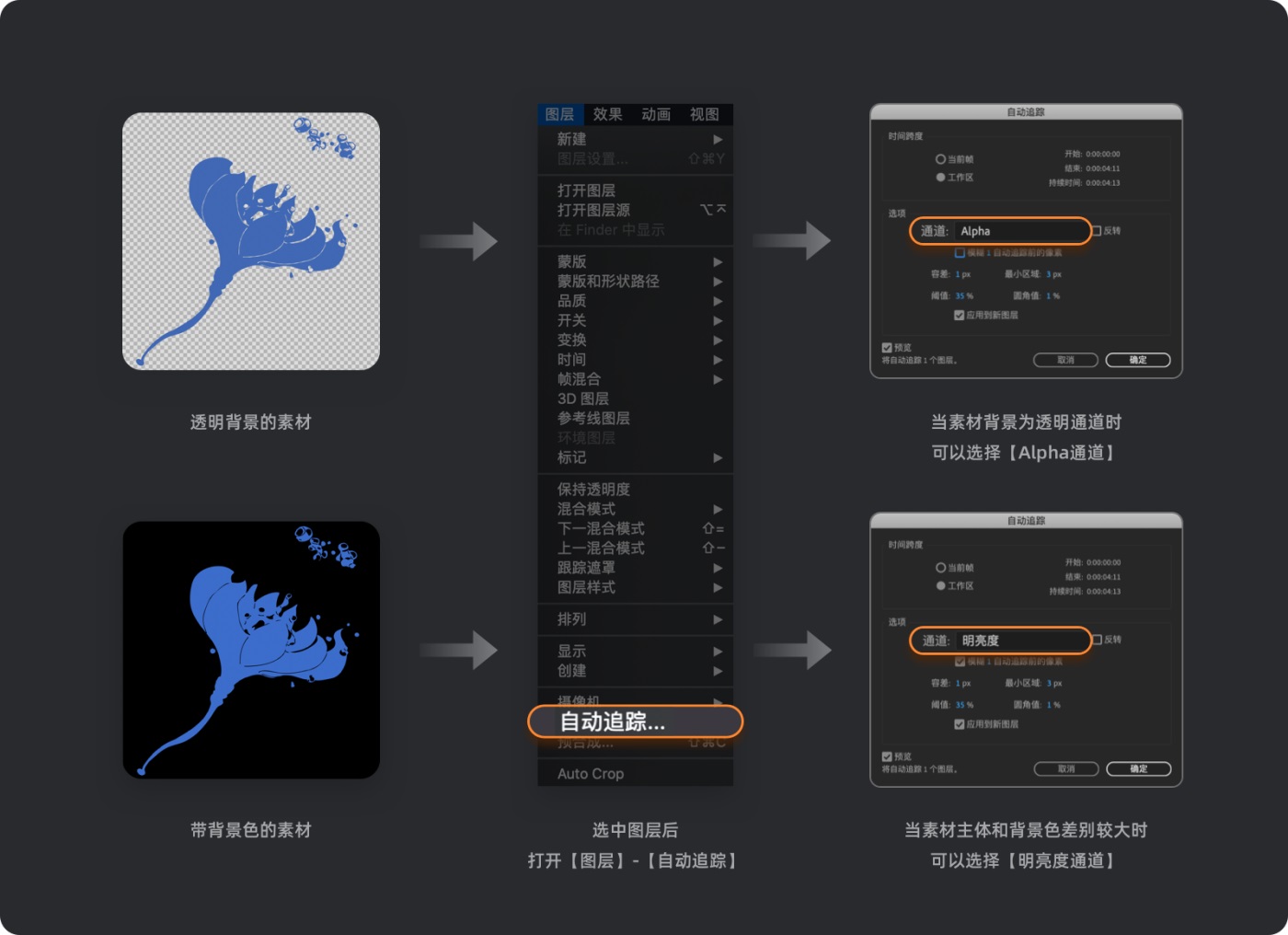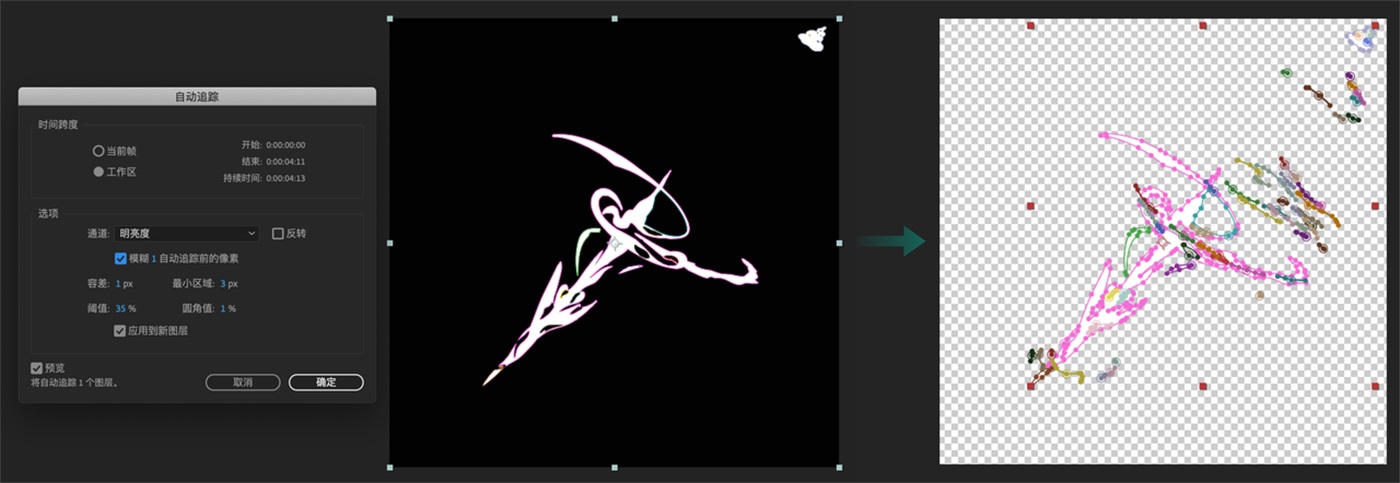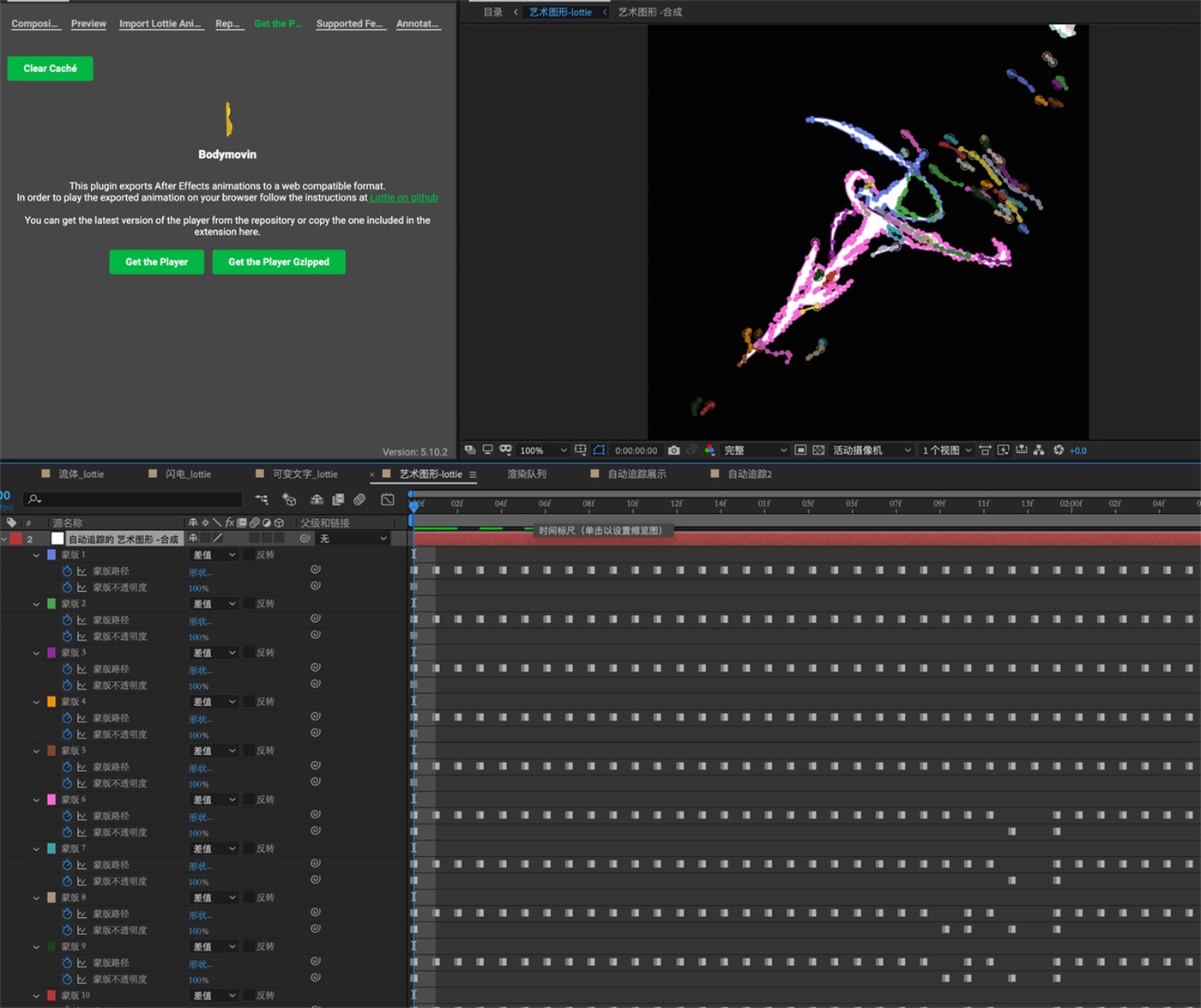超详细!写给新人的 Lottie 快速上手指南(下)

扫一扫 
扫一扫 
扫一扫 
扫一扫
前言 对于设计师而言,在使用 lottie 的过程中,有两个难点:第一是导出设置项,第二是功能支持列表。是否能熟练运用 lottie 来做动效落地,主要取决于这两部分。在上一篇,花了很多篇幅来为大家介绍 bodymovin(5.9.6)的相关设置项。掌握设置项是玩转 lottie 的基础,那么在这篇,除了功能支持列表,还会为大家介绍更高级的使用方法以及相关注意事项。 超详细!写给新人的 Lottie 快速上手指南(上)前言作为 UI 设计师,我们在平时的工作中,多多少少都会接触到一些动效相关的工作内容。 阅读文章 >位图 or 矢量
相信使用过 lottie 的同学,很多情况是通过 ps/ai/sketch 等软件把样式合并进位图,导入到 AE 中并生成 lottie 动画。导入位图的情况,因为样式都可以合并进位图里,所以相对比较直观也容易控制,遇到的问题也不会很多,在不考虑文件体积或者屏幕分辨率变化的情况下,确实也是不错的选择。 本文想绕过位图这种情况,来讨论一下矢量形状生成的 lottie 动画。因为用矢量生成可以覆盖更多的使用场景,文件体积也相对较小,可编辑性也更强。如果说需要用 lottie 来建立一套动效图标组件库,或者基于网页端和 H5,来输出高清动画表情或 IP 缺省图动画,那么矢量的 lottie 动画一定是更好的选择了。
网站链接: https://lordicon.com/ 基于矢量的 lottie 动画,有更好的编辑性和延展性,示例中不仅可以替换图标局部颜色,还可以切换不同风格,本质上还是在改变形状的填充色和描边色。
以上为 Telegram 和 Discord 的贴纸(高清表情) 国外已经有越来越多的应用选择 lottie 来输出动态表情了。这些表情往往动态效果细腻,趣味性强。因为矢量的特性所以在各端上都能清晰的呈现,受到很多用户的喜爱。其中为代表的是 Telegram 和 Discord,里面所使用到的贴纸(高清表情),均为 lottie 动画。
一、功能支持通过官方给出的功能支持列表,我们可以得知,lottie 对矢量图形有很强的解析能力,并且在 web 端支持的功能是最多的。实际上,web 对 lottie 动画支持的效果是最好的,在矢量动画这部分,lottie 有着很强的优势。现在很多产品的前端技术架构,web 都占有着很大的比重,用 web 来取代其他的原生技术早已是潮流。如果我们的项目前端技术是基于 web(包括手机端里的 H5 部分、桌面客户端里的 H5 部分),那么可以尽情的使用 lottie 来作为动效落地的首选。在 web 端,lottie 拥有着非常广阔的使用空间,本文的内容也是主要围绕 web 端来展开的。
考察不同效果在原生客户端(iOS、安卓、windows 和 Mac)的兼容性成本较高,作者会根据本身经验,对一些常见已知的兼容问题做简单的补充。关于在客户端各端的支持情况,在这里暂不做系统性的阐述。欢迎有了解的同学可以共同交流分享。官方给出的功能列表项目有很多,包含着大量的基础性功能,这类功能我们了解就好。需要格外关注的功能项其实只是一少部分,合理的使用好这些功能,就可以做出很多精美的动画了。在功能推荐时,将会省略掉一些功能,比如:矩形、椭圆、填充、描边、圆角、位移、缩放、旋转、不透明度等这类最最基本的功能。这些功能是绝大多数动效输出工具都可以支持,在这里就不多做介绍了。 1. lottie-web 常用功能推荐:
我从官方众多的功能支持项目挑选了一些常用到的功能,同时也属于 AE 中的基础功能,作为个人推荐。掌握并灵活运用好这些功能就可以做出很棒的动画了。如果是新手可以先以这些功能为出发点,随着对 Lottie-web 逐渐熟悉,再去参考官方给出的完整版列表。
1)解析:「渐变描边」&「修剪路径」
素材来源于 Lottiefiles 「渐变描边」:除了填充属性可以支持渐变,描边也是可以支持的。同样可以支持“线性渐变”和“径向渐变”两种形式。而且不论是填充还是描边,都可以控制渐变的起始点和结束点,从而来改变形状的颜色。这种方式也有一定的使用场景,比如可以让某些矢量插画的背景色进行变化,或者将一个渐变按钮的不同交互状态用这种颜色的变化来表示等。 其他端兼容性:渐变描边在 android、ios 客户端中存在兼容性问题,表现为效果不可见; 渐变描边对客户端运行的性能损耗较大,建议避免过多运用; 「修剪路径」:这个功能通常用来制作路径动画或者字体书写效果。如果一个图层中有多个路径,那么也可以支持各路径“单独”修剪或者“同时”修剪。 2)解析:「蒙版路径」&「中继器」
素材来源于 Lottiefiles 「蒙版路径」:蒙版支持“相加”和“减去”以及不透明度和各锚点的调整。有这些功能就可以帮助我们做出很多不错的动画了。需要提到,蒙版的效果和遮罩类似,根据不同使用情况来区分它们。如果被隐藏的部分需要跟着图层一起动,可以考虑用蒙版,如果被隐藏的部分不需要跟着图层一起动,则可以考虑用遮罩了。 蒙板的性能消耗,跟蒙板的渲染面积以及蒙板的作用对象面积有关。如果在效果上需要做选择的话,优先考虑降级渲染面积大的蒙板。 「中继器」:中继器也是很常用的效果,在制作礼花或者水花效果时常被用到。 3)解析:「Alpha 遮罩」&「Alpha 反转遮罩」
「Alpha 遮罩」&「Alpha 反转遮罩」:Lottie 可以支持 Alpha 遮罩及亮度遮罩,但更为常用的是 Alpha 正反遮罩,所以在这里主要推荐使用 Alpha。 其他端兼容性:遮罩层对客户端运行性能的损耗很大,建议减少使用,或者相同效果下可以考虑用蒙版替代。 4)解析:「修剪路径」&「自动定向」
修剪路径上文提到,不再赘述。 「自动定向」:主体物可以根据路径方向来调整自身角度,一般的路径动画必备功能。需要注意的是,该功能只能使用在 Lottie-web,其他平台暂不支持。 5)解析:「3D 逐字化」
「3D 逐字化」:可以单独对文字进行 3D 化的处理,包含“锚点”、“位移”、“不透明度”、“缩放”、“旋转”等效果。也有一定的使用场景,比如可以作为动态 banner 模板的文案动画,设置好文字动画后,后面可以通过调整代码来修改文案内容,需注意字数尽量保持一致。 6)说明:「预合成」&「时间重映射」&「时间拉伸」 预合成可以用来简化图层结构,时间重映射和时间拉伸可以调整动画最终的节奏。这些功能在动画制作中经常使用,而且在 lottie-web 中也能得到很好的支持,请放心使用! 2. lottie-web 特殊功能推荐「独家」
在实践中,会遇到一些功能,虽然没有包含在官方功能支持列表中,但却能被 Lottie-web 所支持。在文章中会汇总一些本人在工作中遇到的特殊功能。因为目前在网上社区或论坛上,没有看到有对这类官方以外功能的系统性介绍,所以此次的介绍暂且冒昧的称为“独家推荐”,如果有其他功能可以补充,欢迎一起交流~
1)解析:「收缩与膨胀」&「圆角」
「收缩与膨胀」&「圆角」:这两个效果,没有收录在官方功能列表里,但却能在 Lottie-web 中很好的展示,做一些星型和花型的图形动画,或者是圆角变化的动画时,可以考虑使用。 2)解析:「3D 旋转」
「3D 旋转」:在 AE 中打开图层 3D 的开关,就可以使用 3D 相关功能了,目前在 Lottie-web 中还不支持“摄像机”图层的使用(不过利用 oasis 引擎可以渲染出摄像机图层,但成本较高)。需要控制动画整体角度,可以再链接一个控制图层来做角度的控制。需要注意的是,“渲染器模式”目前只支持“经典 3D”,并不支持“CINEMA 4D”,所以通过“CINEMA 4D”来挤出图形厚度的方式在 Lottie 中是不支持的。另外,3D 的动画不要过于复杂,尤其是不要给旋转物体做厚度,否则会出现破面或者图层顺序错乱的情况。 其他端的兼容性:当前 Android、iOS 以及 web 的 canvas 模式均不支持 3d 属性的解析,目前 web 的 svg 模式和 HTML 模式可以支持。 3)解析:常用表达式 在实践中发现 lottie-web 可以支持很多表达式,在这里总结几种 AE 中常用的表达式,包括“time”、“loopIn/loopOut”、“random”以及“万能弹性表达式”给大家作为参考,wiggle 也常被用到,但目前在 lottie-web 中还原的效果并不好,所以在此就不做推荐了。相信还有更多的表达式已经被支持,只是平时项目中还未涉及,所以在此不做更深入的讨论,欢迎有知道的同学共同交流~另外:即使是不支持的表达式,也可以通过烘焙成关键帧的方式来导出,但是会造成 json 文件的体积增大,所以要结合实际情况来考虑使用。 a. 解析:「time 表达式」
「time 表达式」:time 表达式常被用作制作物体旋转或者计时的功能,在 lottie-web 中也可以被很好的支持。 time 表达式作用在数字上,默认小数点后会出现多位数字。可以通过添加“.toFixed(x)”来控制小数点后的位数,比如“.toFixed(2)”就是小数点后保留两位小数,同理“.toFixed(0)”则只剩整数。 b. 解析:「loopIn/loopOut 循环表达式」
「loopIn/loopOut 循环表达式」:循环表达式也常常在 AE 动画中用到,图中用 loopOut 的四种模式来举例,loopIn 也同样支持。 c. 解析:「random 随机表达式」
「random 随机表达式」:random 随机表达式也可以被支持,可以用在数字、位置或者颜色的动画里。 random(min,max)变化会在最小值(min)和最大值(max)的范围之间,比如为源文本添加 random(1,20),就代表数字会在 1-20 之间随机变化。 d. 解析:「万能弹性表达式」 制作弹性动画,无论是直接输入还是用插件生成,其本质都是一段表达式。非常庆幸 lottie-web 可以很好的支持这类弹性表达式。
「Overshoot」:使用频率超高的弹性动画,可以被用在缩放、位移等属性中。其中 amp 为振幅、freq 为频率、decay 为衰减(可以理解为阻力,值越大阻力越大,动画结束的越快)。通过控制这三个参数的值来调整动画的。
「Bounce」:使用频率一般,通常用来还原真实的物体落地动画。其中 e 表示衰减,g 表示重力,nMax 表示弹跳最大值。
4)解析:「高斯模糊」&「设置遮罩」
「高斯模糊」:在 web 上可以支持高斯模糊的效果,但是模糊数值不能太大,否则模糊边缘的地方会被切掉。 「设置遮罩」:设置遮罩也可以在 web 上被支持,但是需要注意目前版本不支持反转遮罩,此功能建议结合实际情况来考虑使用。 5)解析:骨骼绑定插件 我们常见的 AE 骨骼绑定插件有 Duik、RubberHose、Limber 等。这些插件的原理也是在 AE 中生成形状图层和参考线图层来模拟或控制动画对象的肢体,而 lottie 也可以支持这类基础的图层,所以骨骼绑定插件制作的动画也可以在 lottie 上很好的支持。插件 Character Tool 也很常见,但目前 lottie 并不支持,所以在此不做推荐。 需要注意的是:在导出的时候,需要在设置里勾选 「Hidden」和「Guides」这两个选项。因为多数骨骼动画的控制器是参考线图层,以及有些图层是隐藏状态。勾选这两项骨骼动画就可以正常导出啦。
a. 解析:「Duik Bassel」
Duik 生成的控制器均为参考线图层,所以 lottie 也能很好的支持 Duik 的骨骼动画。 b. 解析:「RubberHose」
静态素材来源于网络
RubberHose 通过生成形状图层来模拟肢体,生成的控制器也为参考线图层,这些都可以被 lottie 所支持。 c. 解析:「Limber」
和 RubberHose 类似,Limber 生成的肢体和控制器也是形状层和参考线图层,而且 lottie 对其支持的效果也很好,这类可以生成肢体的骨骼动画,优先推荐 Limber 来制作。 6)解析:插件-motion2/motion3/motion4
motion 系列的插件相信使用过 AE 的同学都不陌生,里面包含了很多实用快捷的功能。这一系列的插件可以生成基于表达式的弹性动画和回弹动画,也可以被 lottie-web 所支持。如果需要输出弹性动画,使用插件生成也是不错的选择! 二、精准控制1. 动画可交互性
常见的交互方式有下面四种形式:滚轮滑动、鼠标悬停、鼠标点击和指针移动。作为设计师可以参考这些交互方式来规划自己的动画。lottie 动画可以支持分段播放、正放倒放等功能,结合这些交互可以做出很多有趣的 lottie 动画甚至是小游戏。
a.滚轮滑动 鼠标滚轮可以控制动画的播放进度,也支持更精确的设定。比如:可以规定容器划到 40%的时候,再开始播放动画。
b.鼠标悬停 鼠标悬停可以控制动画的播放或者暂停,以及正放倒放等效果。
c.鼠标点击 点击也可以控制动画的播放暂停,以及正放倒放等效果。
d.指针移动 根据指针移动可以调整动画的播放进度,如:左右移动可以对应动画的正放倒放。
这部分仅简单介绍 lottie 的几种交互方式,具体内容可查看官方交互指南: https://lottiefiles.com/interactivity 2. 内容可编辑性
谈到内容的编辑性,主要是讨论文字内容替换和图片替换这两种。因为一些动画中的图文不是固定的,会因为不同情况而变化,这时就需要动态替换图文。对于这类问题,最重要的是让开发同学快速的找到要控制的元素,方便后续相关参数的调整。 图文动态替换 对于图片或者文字,前端同学可以直接去修改 json 文件里的元素,或者等 json 经过渲染后,去修改 svg 元素。本文会重点讲解后者,前者仅作为了解。不管是哪种方式,本质是让开发同学快速找到这些要修改的元素。简单的举个例子:
导出前,我们不要勾选「Glyphs」这项,勾选后文字会变成路径而导致无法修改。还要把「Include in json」勾选上,如果文件中有位图,那么图片会被嵌入到 json 中。为了方便演示和查看,这里把「Pretty print JSON」也勾选上了,但是会导致体积变大,在实际项目中请不要勾选这项。
导出后我们可以查看一下 json 里的内容:
位图:会被放在“assets”数组中,“p”字段包含的是图片的地址信息。文字:被放置在“t”字段中。 如果用直接修改 json 的方式,那么其实就是把图片的地址更换一下,“t”中的文字的内容更换一下,就能达到图文替换的目的了。但该方法灵活性有限,在此仅作为了解。 第二种方式就是修改 svg 元素,这也是本文推荐的方式。其方法就是在 AE 图层名后面添加“#XXX”或者“.XXX”,那么在 svg 动画中就会生成相应的 Id 名和 class 名,通过这两种选择器开发就可以快速找到要替换的元素了。具体如下图:
可以看到这种方式的便捷性,设计师只需要和开发提前沟通好,在 AE 中添加好 ID 名或者 class 名,后续开发可以直接找到这些元素,并调整其相关属性了。如修改文本内容、修改形状颜色、替换图片等。
json 参数简介 为了方便设计师和开发同学理解 json 中的相关参数,方便后期更进一步的调整,在这里简单介绍一下: 最外层 json: JSON 最外一层的数据,包括一个动画的基础数据:动画帧率、起始/结束关键帧,动画的宽高等,还有子图层的信息和关联的资源信息,如图片,矢量图等。
字体集合:
assets 图片资源集合: assets 是一个数组,资源信息包含的是矢量图信息,如形状,大小等等,也包含位图;还可能是预合成层,即对已存在的某些图层进行分组,把它们放置到新的合成中,作为新的一个资源对象。
图层类型 ty 图层有 6 种类型,不同类型的图层获取宽高的方式不同,图片层需要从关联的 refId 获取 asset 来确定宽高,具体如下: 0 代表 comp 预合成层:从属性值 w 和 h 获取 1 代表 solid 固态层:从属性值 w 和 h 获取 2 代表 image 图片层:从图片资源属性获取 3 代表 null 空图层:从根图层获取 4 代表 shape 形状层:从根图层获取 5 代表 text 位置层:从根图层获取 如果图层为形状层,还会包含着描述形状的特征,通过描边信息、颜色填充等信。如下:
shape 中的 ty 字段表示 shape 的类型,ty 有以下几种: gr(ShapeGroup): 图形合并 st(ShapeStroke): 图形描边 fl(ShapeFill): 图形填充 tr(ShapeTransform): 图形变换 sh(ShapePath): 图形路径 el(EllipsePath): 椭圆路径 rc(RectPath): 矩形路径 tm(trimPath): 修剪路径 三、常见问题
本文汇总了一些输出时经常会遇到的问题,比如渐变修复。还有比较好用的小技巧——自动追踪功能,可以把复杂图形动画生成为lottie动画。 1. 渐变异常修复 渐变导出时出现问题可能是遇到最多的情况,主要是因为渐变为中文名或者是命名重复导致的,在这里分享一下如何解决渐变的问题。 常见错误 1:渐变名为中文,导致出现黑白渐变。解决方式为选中“渐变填充 1”按下回车键,此时就可以编辑名字了,将中文改为英文并立即保存项目,再导出 json 就可以了。需要注意在英文的命名上,尽量以“Gradient Fill”加序号的形式来命名,不过用其他的英文名字也可以支持的。
常见错误 2:渐变名重复,导致出现相同颜色。解决方式为将不同颜色用不同英文名字作区分,例如名字后面加上不同的编号。
正确展示:要保证渐变名为英文,并且保证不同的颜色使用不同的名字。注意:颜色名必须保证全局唯一,否则会和其他合成里的颜色冲突。
2. 字体乱码 字体导出后出现乱码的情况,首先需要查看是不是「Glyphs」勾选上了,去掉该选项则不会出现字体乱码。如果确实需要勾选「Glyphs」,那么字体乱码的问题很可能是因为 AE 中文版导致的,可以通过切换为英文版来解决该问题。
adobe After Effects 中英文切换需要先找到 application.xml 文件。win: 默认安装地址——C:\Program Files\Adobe\Adobe After Effects 2020\Support Files\AMT 自定义安装地址——自定义地址\Adobe After Effects 2020\Support Files\AMT mac:Finder-前往文件夹:/资源库/Application Support/Adobe/After Effects/17.0/AMT/ 找到文件后先复制到桌面,然后再打开,如果直接本地打开修改后是无法直接保存的。找到里面的语言类型并修改,「zh_CN」为中文,「en_US」为英文,保存后替换原始文件。修改完成后再次打开 AE 就会变成所设置的语言。
切换后就可以完美解决这个问题了:
3. 复杂形变效果一招搞定——自动追踪 如果有一些无规则且复杂的图形需要导出为 lottie 动画,那么可以尝试使用 AE 中的“自动追踪”功能。因为执行过该功能后,会基于主体再生成一个有蒙版路径的动画,所以基于这个原理也可以用来导出 lottie 动画。不过需要注意的是:复杂图形生成的路径锚点和关键帧的数量都比较多,会使得导出的 json 体积会很大,所以要根据情况来考虑使用。 ①准备: 自动追踪支持视频、GIF、webp、静图等素材,案例中的素材为 webp 格式。 ②导入: 自动追踪功能可以将带透明通道的素材或者有背景的素材提取出来。只需要在设置的时候将通道选项选为“Alpha”或者“明亮度”即可。
可根据识别情况来调节「容差」「阈值」「最小区域」等参数来使路径更贴合图形,可以打开预览实时查看路径的贴合程度。个人习惯把「应用到新图层」也打开,在一个新的固态图层上去进行后续调整。
③调整: 经过转化以后,生成了一个蒙版路径的逐帧动画,因为是路径所以 lottie 也可以支持。之后可以把蒙版复制在新的形状层或者固态层上,去调整出一个自己想要的纯色或者渐变色。PS:因为会产生很多路径锚点和关键帧,所以会造成 json 文件体积增大,建议酌情挑选时长较短和复杂程度较低的图形去转换,来保证最终文件体积不会过大。
如果图形较复杂,可以酌情删除一些蒙版路径和帧。调整好后把蒙版复制在一个新的形状层上,这样就可以使用渐变色了,最后导出 json 时请注意渐变填充的命名方式,一个复杂图形的 lottie 动画就做好了!
原创不易,转载须经作者同意~ 手机扫一扫,阅读下载更方便˃ʍ˂ |
@版权声明
1、本网站文章、帖子等仅代表作者本人的观点,与本站立场无关。
2、转载或引用本网版权所有之内容须注明“转自(或引自)网”字样,并标明本网网址。
3、本站所有图片和资源来源于用户上传和网络,仅用作展示,如有侵权请联系站长!QQ: 13671295。
最新评论